تعمیر موبایل - آوافیکس


گوشی Samsung Galaxy S6 دارای یک صفحه نمایش 5.1 اینچی از نوع Super AMOLED است که کیفیت خوبی در نمایش تصویر و عملکرد تاچ دارد و به همین دلیل باعث رضایت بسیاری از کاربران این گوشی شده است. صفحه نمایش های Super AMOLED با صفحات LCD ساختار متفاوتی دارند اما همچنان اصطلاح ال سی دی برای همه انواع صفحه نمایش بسیار رایج است و به همین دلیل در این مطلب نیز از آن استفاده خواهد شد.
اما در کنار این مزایا، گزارش های از مشکلات و اختلالات صفحه نمایش این گوشی توسط کاربرانش ثبت شده است که در این مطلب به بررسی شایع ترین مشکلات شامل کار نکردن، هنگ کردن، کند شدن صفحه نمایش و ... بپردازیم.
مشکلات صفحه نمایش S6 در اثر عوامل سخت افزاری و نرم افزاری به وجود می آیند که اگر در اثر آسیب های سخت افزاری مانند ضربه، فشار و ... صفحه نمایش گوشی دچار مشکل شده باشد، به تعمیرات سخت افزاری و به احتمال زیاد به تعویض ال سی دی (اگر بورد و سایر قطعات گوشی آسیب ندیده باشد) نیاز دارد.
شما می توانید جهت استعلام هزینه تعویض ال سی دی Samsung Galaxy S6 اینجا کلیک کنید و همچنین جهت دریافت اطلاعات بیشتر در این مورد پیشنهاد می کنیم روی لینک زیر کلیک کنید.
اولین اقدامی که باید در این مورد انجام دهید این است که کلید پاور و ولوم پایین را همزمان فشار داده و حداقل 10 ثانیه نگه دارید تا گوشی مجددا راه اندازی شود. اگر صفحه نمایش هنوز کار نمی کند، روش های زیر را امتحان کنید :
حالت امن (safe mode) حالتی است که در آن تمام برنامه های نصب شده توسط شما موقتا غیرفعال می شود و بنابراین اگر علت مشکل یک برنامه مخرب باشد، در این حالت صفحه نمایش گوشی شما مشکلی نخواهد داشت.
برای راه اندازی گوشی درsafe modeمراحل زیر را دنبال کنید :
1.دستگاه را خاموش کنید.
2.کلید Power را فشار دهید و نگه دارید.
3.هنگامی که لوگوی "SAMSUNG" بر روی صفحه ظاهر می شود، کلید Power را آزاد کنید.
4.بلافاصله پس از رها کردن دکمه پاور، کلید ولوم پایین را فشار داده و نگه دارید.
5.همچنان کلید ولوم پایین را نگه دارید تا زمانی که دستگاه دوباره راه اندازی شود.
6.حالت امن (Safe mode) در گوشه پایین سمت چپ صفحه نمایش داده می شود.
7.هنگامی که حالت ایمن را می بینید، کلید ولوم پایین را رها کنید.
اگر در این حالت مشکل حل شد ، نتیجه می گیریم که یک یا چند برنامه که توسط شما نصب شده اند، باعث این مشکل شده اند. پیشنهاد می کنیم ابتدا برنامه مشکوک را آپدیت کنید، سپس حافظه کش آنها را پاک کنید و اگر همچنان مشکل حل نشد برنامه مورد نظر را حذف کنید.
گاهی اوقات مشکل در اثر حافظه های مخرب سیستم به وجود آمده است که با پاک کردن آنها می تواند حل شود.
حافظه پنهان (cache partition) فایل های موقتی هستند که توسط سیستم برای کمک به عملکرد گوشی ایجاد می شوند، آنها به طور خودکار جایگزین می شوند. اما زمانی که یک فایل مشکل دارد سیستم همچنان از آن استفاده می کند و این موضوع ممکن است باعث بروز مشکلات مختلفی مانند کار نکردن صفحه نمایش شود.
از آنجایی که ما دقیقا نمی دانیم کدام فایل مخرب است، پیشنهاد می کنیم تمام کش سیستم را پاک کنید. بعد از پاک کردن، همه آنها مجددا به صورت خودکار جایگزین می شوند.
برای پاک کردن حافظه پنهان (cache partition) باید گوشی را در حالت بازیابی(Recovery mode) طبق مراحل زیر راه اندازی کنید :
1-گوشی را خاموش کنید.
2-دکمه ولوم بالا (volume up) و خانه (home) را همزمان فشار دهید و نگه دارید و سپس دکمه پاور (power) را فشار دهید.
3-زمانی که لوگو ظاهر شد تمام دکمه ها را برای چند ثانیه رها کنید تا صفحه Android System Recovery ظاهر شود.
4-در Recovery menu دوباره دکمه ولوم پایین را چند بار فشار دهید تا گزینه wipe data/factory reset برجسته (highlight) شود.
5-سپس دکمه پاور را برای تایید انتخابتان فشار دهید.
6-مجددا دکمه ولوم پایین را فشار دهید تا گزینه Yes برجسته شود و سپس برای تایید دکمه پاور را فشار دهید.
7-صبر کنید تا کش پاک شود. سپس زمانی که گزینه Reboot system now برجسته شد ، دکمه پاور را برای ریبوت شدن دستگاه فشار دهید.
به عنوان آخرین راه حل پیشنهاد می کنیم از تمام اطلاعات گوشی تان یک بکاپ بگیرید و سپس آن را ریست فکتوری کنید.
برای reset factory گوشی S6 کافیست مراحل زیر را دنبال کنید :
1-گوشی را خاموش کنید.
2-پس از خاموش کردن گوشی دکمه (home) و ولوم بالا را فشار دهید و نگه دارید، سپس دکمه پاور را نگه دارید.
3-زمانی که لوگوی اندروید ظاهر شد، دکمه ها را نیز رها کنید.
5- دکمه ولوم پایین را چند بار فشار دهید تا گزینه wipe data/factory reset برجسته شود و سپس برای تایید دکمه پاور را فشار دهید.
6-دکمه ولوم پایین را مجددا فشار دهید تا گزینه Yes — delete all user data انتخاب شود و برای برای تایید دکمه پاور را فشار دهید.
7-صبر کنید تا عملیات ریست فکتوری کامل شود سپس زمانی که گزینه Reboot system now برجسته شد دکمه پاور را فشار دهید تا سیستم شما راه اندازی شود.
بررسی کنید که آیا این مشکل حتی زمانی که تلفن در حالت ایمن (safe mode) است رخ می دهد یا خیر. اگر مشکل در این حالت اتفاق نیفتاد، ممکن است توسط یک برنامه مخرب که دانلود کرده اید، ایجاد شده باشد. این برنامه را پیدا کنید و آن را حذف کنید.
اما اگر مشکلی در حالت Safe Mode نیز وجود داشته باشد، اقدام بعدی این است که از اطلاعات گوشی تان بکاپ کنید و سپس گوشی را ریست فکتوری کنید. در صورتی که گام های فوق نتوانست مشکل را حل کند، ممکن است صفحه نمایش گوشی آسیب سخت افزاری دیده باشد.
ابتدا سعی کنید گوشی را راه اندازی مجددکنید. اگر مشکل هنوز پاربرجاست، باید سعی کنید گوشی را در حالت Safe Mode قرار دهید. اگر مشکل در حالت ایمن نیز وجود داشت، پاک کردن حافظه پنهان (cache partition) و تنظیمات کارخانه را امتحان کنید. توجه داشته باشید که ریست فکتوری اطلاعات تلفن شما را پاک می کند، بنابراین قبل از انجام از اطلاعات گوشی بکاپ بگیرید.
همانطور که در ابتدای مطلب اشاره کردیم اگر مشکل گوشی در اثر آسیب های سخت افزاری مانند افتادن گوشی باشد برای حل آن نیاز به تعمیر سخت افزاری و احتمالا تعویض ال سی دی وجود دارد.
اگر گوشی s6 شما دچار آبخوردگی شده است، بهترین راه این است که به هیچ عنوان گوشی را روشن نکنید و سعی کنید گوشی را به یک تعمیرکار بسپرید. اما اگر شما فورا به تعمیرکار دسترسی ندارید، پیشنهاد می کنیم گوشی را در یک کیسه برنج قرار دهید تا رطوبت گوشی از بین برود. البته توجه داشته باشید انجام این کار کافی نیست زیرا آثار مایعات روی بورد گوشی شما باقی می ماند و ممکن است در آینده باعث مشکل جدی و حتی غیرقابل حل در گوشی شود. بنابراین قبل از روشن کردن گوشی پیشنهاد می کنیم برای سرویس کردن بورد حتما به یک تعمیرگاه مراجعه کنید.
اگر بعد از سرویس بورد با مشکل پخش رنگ یا سیاه شدن صفحه نمایش مواجه شدید، نشان از آسیب دیدگی ال سی دی است که باید برای تعویض آن اقدام کنید.
ابتدا بررسی کنید که این مشکل در حالت امن پابرجاست یا خیر؟ اگر در این حالت اتفاق نمی افتد، احتمالا به دلیل برنامه ای که دانلود کرده اید، مشکل ایجاد شده است. این برنامه را پیدا کنید و آن را حذف کنید. اگر مشکل در Safe Mode نیز حل نشده است، پیشنهاد می کنیم که از اطلاعات گوشی خود بکاپ بگیرید و سپس تنظیم مجدد کارخانه را انجام دهید.
اگر همچنان مشکل پرش تصویر در گوشی شما پابرجاست می توانید جهت دریافت مشاوره از کارشناسان فنی آوافیکس با شماره 66320236-021 تماس بگیرید یا از طریق فرم تماس با ما پیغام بگذارید و منتظر دریافت پاسخ از طریق ایمیلتان باشید.
منبع: تعمیر موبایل آوافیکس
 نوشته شده توسط avafix در چهارشنبه 98/3/29 و ساعت 10:8 صبح | نظرات دیگران()
نوشته شده توسط avafix در چهارشنبه 98/3/29 و ساعت 10:8 صبح | نظرات دیگران()

آیفون 6 با توجه به ویژگی ها و نقاط قوتش از زمان عرضه توانست نظر کابران زیادی را به خود جلب کند، اما این گوشی نیز مانند سایر گوشی های هوشمند دچار مشکلاتی شده است که در این مطلب به بررسی چند مورد از رایج ترین مشکلات گزارش شده توسط کاربران آیفون 6 و روش های حل آنها خواهیم پرداخت :
اگر باتری گوشی دچار آسیب فیزیکی مثل تغییر حالت فیزیکی نشده (اصطلاحا باد نکرده است) و یا عمر مفید آن به پایان نرسیده باشد، سریع خالی شدن شارژ آن می تواند بر اثر یک اشکال نرم افزاری باشد که برای بررسی و حل این مشکل مراحل زیر را دنبال کنید:
باتری را به طور کامل خالی کنید. اجازه دهید شارژ گوشی کامل خالی شده و خاموش شود. برای 1 ساعت گوشی را خاموش نگه دارید.
بعد از خاموش نگه داشتن iPhone، آن را شارژ کنید. از شارژر اصلی خود گوشی برای شارژ کردن استفاده کنید، اجازه دهید گوشی کامل شارژ شود، کامل شدن شارژ باتری حدود 2 ساعت طول می کشد، گوشی را بعد از 2 ساعت از شارژ جدا کنید و هنگامی که گوشی در حال شارژ شدن است از آن استفاده نکنید.
بعد از گذشت 2 ساعت:
دکمه power و home را برای انجام راه اندازی مجدد نگه دارید و تا زمانی که لوگوی اپل بالا نیامده دکمه ها را رها نکنید.
از گوشی خود دوباره استفاده کنید تا شارژ آن دوباره خالی شده و خاموش شود، مجدد این چرخه را یک بار دیگر تکرار کنید( خالی شدن شارژ باتری، شارژ کامل باتری و reboot). انجام این کار به شما کمک می کند که بتوانید بیشترین استفاده از باتری را داشته باشید.
اگر بعد از کالیبره و راه اندازی مجدد باتری اتفاق خاصی روی گوشی شما نیفتاد، مطمئن شوید که آخرین سیستم عامل ios بر روی گوشی شما اجرا می شود.
از همه فایل های روی گوشی خود بکاپ تهیه کنید، می توانید با چند روش از گوشی خود بکاپ تهیه کنید که سریع ترین راه استفاده از iTunes بر روی کامپیوتر است.برای گرفتن بکاپ پیشنهاد می کنیم مطلب زیر را مطالعه کنید :
و اگر نمی خواهید از که از اطلاعات بکاپ بگیرید همه اطلاعات را از روی گوشی خود به سادگی پاک کنید.
گوشی را به وسیله کابل USB به کامپیوتر وصل کنید
زمانی که از شما رمز عبور درخواست کرد آن را وارد کنید.
مدل گوشی خود را در iTunes انتخاب کنید.
هنگامی که لیست خلاصه شده روی صفحه نمایش داده شد، گزینه ای که گوشی را بازگردانی مجدد خواهد کرد را انتخاب کنید(Restore).
برای تایید بر روی دکمه Restore کلیک کنید.
چند لحظه صبر کنید iTunes گوشی شما را به تنظیمات کارخانه باز می گرداند. ممکن است iTunes نیاز به نصب نسخه سیستم عامل بروزرسانی شده داشته باشد و کمی انجام این فرایند را طولانی کند.
پس از تنظیم مجدد کارخانه تمام تنظیمات نرم افزارها باید به تنظیمات پیش فرض خود برگردانده شوند.
اگر انجام این مراحل مشکل باتری شما را برطرف نکند شما باید برای تعویض باتری گوشی خود اقدام کنید که می توانید جهت استعلام هزینه تعویض باتری آیفون 6 اینجا کلیک کنید و جهت کسب اطلاعات بیشتر در مورد تعویض باتری iPhone 6 مطلب زیر را مطالعه فرمایید.
دسترسی به اطلاعات روی حافظه گوشی آیفون فقط از طریق مادربرد امکان پذیر است و صفحه نمایش معمولاً اجازه دسترسی کاربر به اطلاعات گوشی را می دهد. اگر یکی از این 2 قطعه به درستی کار نکند راهی دیگری برای بازیابی و دسترسی به اطلاعات وجود ندارد.
حافظه iPhone به مادربرد متصل است و فایل ها در تراشه حافظه قراردارند. گوشی را به یک تکنسین حرفه ای بسپارید تا وضعیت مادربرد و صفحه نمایش گوشی را با دقت بررسی کند، تا بتواند اطلاعات شما را بازیابی کند.
در این شرایط یک راه وجود دارد آن هم قرار دادن گوشی در حالت DFU Mode است. اگر گوشی نمی تواند در حالت DFU Mode قرار بگیرد ممکن است آسیب سخت افزاری به گوشی وارد شده باشد، اگر گوشی از دستتان افتاده و یا مایعات به آن نفوذ کرده مشکل شما با قرار دادن گوشی در حالت DFU Mode حل نخواهد شد زیرا مشکلات سخت افزاری با راه حل های نرم افزاری برطرف نخواهد شد.
مراحل زیر را برای قراردادن گوشی در حالت DFU Mode دنبال کنید:
همه برنامه های باز روی کامپیوتر خود را ببندید.
iTunes را باز کنید.
گوشی را خاموش کنید، اگر نمی توانید گوشی را خاموش کنید اجازه دهید تا شارژ آن کامل خالی شده و خاموش شود. بعد از خاموش شدن گوشی آن را برای 1 ساعت بدون اینکه تلاشی برای روشن کردن آن بکنید در شارژ قرار دهید.
گوشی را به وسیله کابل USB به کامپیوتر متصل کنید.
دکمه power را برای 3 ثانیه فشار داده و نگه دارید.
دکمه volume پایین و power را برای 10 ثانیه باهم فشار داده و نگه دارید، اگر لوگوی اپل روی صفحه نمایش داده شد، 2 مرحله قبل را دوباره تکرار کنید، لوگوی اپل نباید روی صفحه بالا بیاید.
دکمه volume پایین را برای 5 ثانیه نگه دارید. اگر گزینه Plug into iTunes روی صفحه، نمایش داده شد 3 مرحله آخر را دوباره انجام دهید. Plug into iTunes نباید روی صفحه نمایش داده شود.
اگر صفحه نمایش گوشی شما سیاه است گوشی شما در حالت DFU Mode قرار گرفته است، و کامپیوتر به شما پیغام شناسایی شدن گوشی توسط iTunes را می دهد.
مراحل نمایش داده شده بر روی کامپیوتر را برای کامل شدن بازیابی دنبال کنید.
گوشی های iPhone 6 در مقابل مایعات و رطوبت مقاوم نیستند، به همین دلیل ورود کمترین رطوبت هم می تواند برای گوشی مشکل ایجاد کند و باعث کار نکردن قسمت هایی از آن مانند لمس صفحه نمایش شود. در این شرایط شما باید صفحه نمایش را تعویض کنید و برای تعویض آن باید دقت بسیار زیادی را به کار ببرید. توجه کنید که تمامی قسمت های صفحه نمایش را به درستی بر روی گوشی نصب کنید. مراقب باشید هنگام نصب صفحه نمایش به قطعه آسیب نزنید زیرا کوچک ترین خراش هم می تواند ایجاد مشکل کند. اگر بعد از نصب باز هم لمس صفحه نمایش دچار مشکل است صفحه نمایش را باز کرده و دوباره با دقت برروی گوشی ببندید، ولی پیشنهاد ما به شما مراجعه به یک متخصص تعمیرات موبایل برای تعویض صفحه نمایش است.
شما می توانید جهت استعلام هزینه تعویض ال سی دی آیفون 6 اینجا کلیک کنید و جهت کسب اطلاعات بیشتر در مورد تعویض ال سی دی iPhone 6 مطلب زیر را مطالعه فرمایید.
امیدواریم یکی از روش های ذکر شده برای حل مشکل گوشی شما کارساز باشد، ما سعی کردیم تمام روش های ممکن را بررسی کنیم که اگر علت بروز آن نرم افزاری باشد به احتمال زیاد توسط یکی از روش های بالا حل خواهد شد.
اما اگر همچنان مشکل کار نکردن لمس صفحه نمایش و خالی شدن سریع شارژ باتری در گوشی شما پابرجاست می توانید جهت دریافت مشاوره از کارشناسان فنی آوافیکس با شماره 66320236-021 تماس بگیرید یا از طریق فرم تماس با ما پیغام بگذارید و منتظر دریافت پاسخ از طریق ایمیلتان باشید.
منبع: تعمیر موبایل آوافیکس
 نوشته شده توسط avafix در سه شنبه 98/3/28 و ساعت 10:19 صبح | نظرات دیگران()
نوشته شده توسط avafix در سه شنبه 98/3/28 و ساعت 10:19 صبح | نظرات دیگران()

سریع خالی شدن شارژ باتری مسئله ای است که حتی در گوشی هایی در سطح Galaxy S8 و S8 Plus هم وجود دارد. این مشکل از زمانی که اولین گوشی های هوشمند عرضه شده اند تا به امروز ادامه داشته است. خالی شدن سریع تر از حد معمول باتری می تواند دلایل متفاوتی مانند انجام یک بروزرسانی، نصب یک برنامه مخرب و... داشته باشد که هر کدام از این دلایل راه حل های مناسب خود را دارند.
یکی از مهم ترین عوامل این مشکل تمام شدن عمر مفید باتری است که در این صورت باید برای تعویض باتری اقدام شود.
شما می توانید جهت استعلام هزینه تعویض باتری گوشی Samsun Galaxy S8 اینجا کلیک کنید و برای دریافت اطلاعات بیشتر در این مورد پیشنهاد می شود مطلب زیر را مطالعه فرمایید.
اما اگر عمر مفید باتری شما تمام نشده باشد و شما با مشکل سریع خالی شدن باتری مواجهید پیشنهاد می کنیم راهکارهای ادامه مطلب را برای حل مشکل مطالعه نمایید :
مشکلات زمانی رخ می دهند که یک سیستم برای مدتی بدون وقفه برنامه های متعددی را اجرا کند. برای به حداقل رساندن مشکلات نرم افزاری، حداقل یک بار در هفته گوشی خود را مجدد راه اندازی کنید. این یک راه قطعی برای حل این مشکل نیست ولی می تواند یکی از راه حل های مناسب برای حل این مشکل باشد. برای انجام راه اندازی مجدد Galaxy S8 Plus مراحل زیر را دنبال کنید:
دکمه volume پایین و power را برای 10 ثانیه نگه دارید.
نکته: اجازه دهید که حالت Boot Mode برای چند لحظه روی صفحه، نمایش داده شود.
هنگامی که حالت Boot Mode روی صفحه است، حالت Normal Boot را انتخاب کنید. شما می توانید از دکمه volume بالا و volume پایین برای انتخاب گزینه ها و از دکمه زیر volume پایین برای تایید انتخاب استفاده کنید، 90 ثانیه برای تکمیل راه اندازی مجدد به گوشی زمان دهید.
پاک کردن حافظه پنهان برای بازگرداندن و بازیابی آن انجام می شود. حافظه پنهان توسط سیستم عامل اندروید برای انجام وظایفی به طور موثر استفاده می شود، بخصوص زمان اجرا و باز کردن برنامه ها از این حافظه استفاده می شود. هرچه سیستم عامل عملکرد بهتری داشته باشد فشار بر کل سیستم و یا همان گوشی کمتر خواهد بود. برای پاک کردن حافظه پنهان مراحل زیر را دنبال کنید:
گوشی را خاموش کنید.
دکمه volume بالا و Bixby را فشار داده و نگه دارید، و بعد دکمه power را نگه دارید.
وقتی که لوگوی اندروید روی صفحه نمایش داده شد، دکمه ها را رها کنید.
دکمه volume پایین را برای هایلایت کردن گزینه wipe data / factory reset فشار دهید.
دکمه power را برای تایید فشار دهید.
دکمه volume پایین را برای هایلایت گزینه wipe cache partition فشار دهید.
دکمه power را برای تایید فشار دهید.
از دکمه volume پایین برای انتخاب yes و از دکمه power برای تایید آن استفاده کنید.
وقتی که پاک کردن حافظه پنهان یا همان cache partition کامل شد، گزینه Reboot system now هایلایت خواهد شد.
دکمه power را برای راه اندازی مجدد گوشی فشار دهید.
صفحه نمایش روشن، شگفت آور و رنگارنگ S8 Plus بزرگترین دلیل تخلیه سریع باتری گوشی است. اگر شما در طول روز با نور کامل، با گوشی کار می کنید نباید انتظار داشته باشید که شارژ باتری گوشی کل روز را دوام بیاورد. پیکسل های روی صفحه نمایش 6.2 اینچی، پردازشگر و تراشه گرافیکی بالا انرژی زیادی را مصرف می کنند. با کم کردن نور و کیفیت تصویر تا 60% و یا 50% می توانید حجم زیادی از مصرف باتری را کاهش دهید.
اگر می خواهید شارژ باتری بیشتری در طول روز داشته باشید، نور صفحه نمایش را تا آنجایی که در کار کردن شما با گوشی مشکل ایجاد نمی کند، کم کنید. این کار هم به ذخیره باتری در طول روز و هم افزایش عمر باتری کمک خواهد کرد، همچنین چرخه انرژی باتری را در طول روز کاهش می دهد.
علاوه برصفحه نمایش که یکی از بزرگترین مصرف کنندگان شارژ باتری گوشی است، برنامه هایی که برروی گوشی نصب کرده اید هم می توانند یکی از دلایل این مشکل باشند.
بسیاری از برنامه ها یک قسمت آنلاین دارند، به این صورت که از طریق این بخش اطلاعات و داده های خود را به صورت اتوماتیک بروزرسانی می کنند، حتی زمانی که شما از گوشی استفاده نمی کنید هم این برنامه ها در حال بروزرسانی خود هستند.
به عنوان مثال برنامه ای مانند Face book به طور مرتب نیاز به بروزرسانی اخبار و اطلاعات خود دارد، بنابراین همواره برنامه Face book با سرورها ارتباط برقرار کرده و خود را بروزرسانی می کند.
این روند برای اکثر برنامه هایی که برروی گوشی نصب کرده اید، انجام می شود که انجام این عملیات برای هر کدام از این برنامه ها شارژ باتری زیادی را مصرف می کند.
برای بررسی این برنامه ها می توانید به قسمت تنظیمات(settings)> تعمیر دستگاه(Device maintenance)> باتری(Battery)> مصرف باتری(Battery usage) بروید. در این لیست می توانید مصرف باتری تمام برنامه ها را مشاهده کنید، و با بررسی آن ها تصمیم بگیرید که کدام برنامه را حدف و یا بروزرسانی آن را غیر فعال کنید، اگر در این لیست برنامه ناشناخته وجود دارد که شما آن را نصب نکرده اید به احتمال زیاد آن یک بدافزار و یا یک برنامه مخرب است که می تواند یکی از دلایل تخلیه سریع باتری باشد که شما باید آن را حذف کنید.
سعی کنید از این لیست برای کنترل مقدار مصرف باتری هر برنامه نسبت به نیازش استفاده کنید، تا با مشکل خالی شدن سریع باتری و کم شدن عمر باتری گوشی مواجه نشوید.
هیچ برنامه ای کامل نیست، ممکن است برنامه ای با سیستم عامل اندروید دچار تداخل شود و یا اینکه دارای اشکالات برنامه نویسی باشد، و باعث کند شدن سیستم عامل و درست عمل نکردن آن شود، که این خود یکی از دلایل تخلیه سریع باتری است.
اگر چندین برنامه با این شرایط بر روی گوشی شما نصب شده باشند وضعیت را بدتر هم می کنند. برای حل این مشکل شما باید این برنامه ها را شناسایی و سریعاً حدف کنید، برای انجام این کار می توانید اول از برنامه های اجتماعی که کمتر از ان استفاده می کنید شروع کنید. به طور کلی برای جلوگیری از این مشکل از برنامه هایی که برای استفاده از آنها نیاز به اینترنت ثابت دارید استفاده نکنید.
استفاده همیشگی از این حالت را توصیه نمی کنیم، حالت AOD یا همان نمایشگر همیشه روشن باتری بسیار زیادی را مصرف می کند، برای خاموش کردن این حالت به قسمت تنظیمات (Settings)> صفحه نمایش(Display)< نمایشگر همیشه روشن(Always on Display) بروید و آن را غیر فعال کنید.
آپلود عکس و فیلم و بکاپ گرفتن از برنامه ها بصورت خودکار شاید بد نباشد ولی مقدار زیادی از باتری شما را مصرف می کند، برای حل این مشکل شما می توانید با توجه به نیاز و استفاده خود از برنامه ها، آن ها را مرور کرده و با غیر فعال کردن بکاپ گرفتن و یا آپلود خودکار برنامه هایی که نیازی به این گزینه ندارند، مصرف باتری گوشی را کاهش دهید.
اگر از خدمات Samsung Cloud استفاده می کنید، تنظیمات آن را تغییر دهید تا نتواند عکس ها را بصورت خودکار آپلود کند. برای مثال اگر در تنظیمات Samsung Cloud آپلود عکس برای گالری فعال باشد ممکن است که هزاران عکس بر روی گوشی شما آپلود شود که این عمل بسیار زمان بر است و باتری زیادی را مصرف خواهد کرد، که این اتفاق برای برنامه ها و دیگر قسمت های گوشی هم می افتد.
برنامه های مخرب می توانند انواع مسائل و مشکلات را ایجاد کنند، یکی از مشکلاتی که این برنامه ها می توانند ایجاد کنند استفاده مقدار زیادی از انرژی باتری است. توصیه های ما درباره این برنامه ها در قسمت های قبلی این مقاله نیز در اینجا هم کاربرد دارد.
باز هم با دقت تمام برنامه ها را بررسی کنید، برنامه هایی که نمی توانید شناسایی کنید را حذف کنید، ممکن است این برنامه ها در ابتدا بدون هیچ مشکلی بر روی گوشی شما کار کنند ولی بعد از مدتی عملکرد آنها تغییر می کند و اجازه می دهند که برنامه های مخرب دیگر به گوشی شما حمله کنند.
بین نرم افزارها و برنامه های امنیتی برنامه های مخرب نیز وجود دارند و آنتی ویروس همیشه برنامه های مخرب را در همان لحظه شناسایی نمی کند. اگر می خواهید به طور جدی گوشی شما امنیت داشته باشد باید برنامه ها را از منابع معتبر دانلود و برروی گوشی نصب کنید.
ساختن یک برنامه پر هزینه است بنابراین برنامه نویسان گاهی با استفاده از تاکتیک های مخرب هزینه هایی را که برای تولید محصول خود صرف کرده اند را از طریق کاربران آن برنامه بر می گردانند، به اینصورت که ممکن است این برنامه ها اطلاعات گوشی شما را سرقت کنند و آن ها را در اختیار دیگران قرار دهند، انجام این فعالیت های غیر مجاز و مخرب مقدار زیادی از شارژ باتری شما را مصرف می کنند و باعث تخلیه سریع شارژ باتری گوشی می شوند. به همین دلیل برنامه های رایگان می توانند قابل اعتماد باشند.
در بسیاری از موارد آپدیت کردن برنامه ها و سیستم عامل می تواند بسیاری از مسائل مشکلات پیش آمده را حل کند. پس مطمئن شوید که برنامه های کاربردی و سیستم عامل بصورت روزانه آپدیت می شوند.
این یک راه قطعی نیست ولی می تواند به شما کمک کند. حالت ذخیره انرژی یا Power Saving Mode یک ویژگی است، که در این حالت PSM گوشی شما را به یک نسخه خالی تبدیل و سرعت پردازش دستگاه را کم می کند، در این شرایط شما تنها به قابلیت های اساسی گوشی دسترسی خواهید داشت. این ویژگی به شما کمک می کند تا بتوانید شارژ بیشتری در طول روز ذخیره کنید.
اگر تمام راه حل های ارائه شده را امتحان کرده و نتیجه نگرفته اید انجام تنظیمات مجدد کارخانه را به شما توصیه می کنیم، انجام این کار می تواند مشکل شما را حل کن. برای انجام تنظیم مجدد کارخانه مراحل زیر را دنبال کنید:
از اطلاعات گوشی بر روی کارت حافظه خارجی بکاپ بگیرید.
اگر با گوشی وارد حساب کاربری گوگل خود شده اید Anti-theft را فعال کنید تا روند تنظیمات مجدد کارخانه کامل شود.
گوشی را خاموش کنید.
دکمه volume بالا و Bixby را نگه دارید و بعد دکمه power را فشار دهید.
وقتی که لوگوی اندروید روی صفحه بالا آمد دکمه ها را رها کنید(نصب آپدیت سیستم 30-60 ثانیه قبل از منو بازیابی سیستم اندروید نمایش داده خواهد شد).
دکمه volume پایین را برای هایلایت کردن گزینه wipe data/factory reset فشار دهید.
از دکمه power برای تایید انتخاب استفاده کنید.
دکمه Volume پایین را برای هایلایت کردن گزینه yes-delete all user data نگه دارید.
دکمه power را برای شروع تنظیم مجدد کارخانه فشار دهید.
هنگامی که تنظیم مجدد کارخانه کامل شد گزینه Reboot system now هایلایت می شود.
دکمه Power را برای راه اندازی مجدد فشار دهید.
اگر همچنان مشکل تخلیه سریع باتری در گوشی شما پا برجاست می توانید جهت دریافت مشاوره از کارشناسان فنی آوافیکس با شماره 66320236-021 تماس بگیرید یا از طریق فرم تماس با ما پیغام بگذارید و منتظر دریافت پاسخ از طریق ایمیلتان باشید.
منبع: تعمیر موبایل آوافیکس
 نوشته شده توسط avafix در سه شنبه 98/3/28 و ساعت 10:9 صبح | نظرات دیگران()
نوشته شده توسط avafix در سه شنبه 98/3/28 و ساعت 10:9 صبح | نظرات دیگران()

گوشی Samsung Galaxy A7 2018 یک گوشی میان رده کمپانی سامسونگ است که مانند سایر گوشی های هوشمند در کنار مزایایش دچار مشکلاتی نیز می شود.
در این مطلب به بررسی شایع ترین مشکلات گزارش شده توسط کاربرانش و روش های حل آنها می پردازیم :
این یک مشکل رایج بین گوشی های اندروید است. اگر گوشی شما هم دچار این مشکل شده است روش های زیر را برای حل مشکل امتحان کنید:
اولین دلیل می تواند گرم شدن گوشی شما باشد، ابتدا این مشکل را برطرف نمایید.
شارژ باتری را 100% کنید و بعد اجازه دهید که شارژ آن کامل خالی و گوشی خاموش شود.
و در آخر، تنظیمات مجدد کارخانه را انجام دهید، بعد از انجام کار اطلاعات را به صورت خودکار بازیابی نکنید بلکه به صورت دستی وارد کنید.
اگر بعد از انجام مراحل بالا باز هم گوشی بصورت ناگهانی خاموش می شود شما باید به یک تعمیرگاه موبایل مراجعه کنید.
اگر گوشی شما هنگام کار کردن با آن مانند زمان برقراری تماس تلفنی و یا بازی کردن از کار می افتد و هنگ می کند، برای حل این مشکل پیشنها می کنیم روش زیر را امتحان کنید:
اگر گوشی شما هنگام چک کردن برنامه هایی مانند اینستاگرام دچار این مشکل می شود، مشکل از گوشی شما نیست، باید آن برنامه را آپدیت و یا بهینه سازی کنید.
اگر هنگام استفاده از برنامه های پیش فرض مانند تماس تلفنی، پیام و یا دوربین گوشی شما هنگ کرده است، به ترتیب بر روی تنظیمات (Settings)> برنامه ها (apps)> برنامه های پیش فرض(default apps) کلیک کنید، و بعد برنامه ای که ایجاد مشکل کرده است را انتخاب و cache آن را پاک کنید.
در آخر تنظیمات مجدد کارخانه و یا فرمت کردن گوشی می تواند به شما کمک کند.
اگر برنامه ها روی گوشی شما کند اجرا می شوند، راهکارهای زیر برای حل مشکل می توانند مفید باشند:
کند باز شدن برنامه های سنگینی مثل بازی هایی با گرافیک بالا و یا YouTube طبیعی است و مشکلی ندارد.
راه اندازی مجدد می تواند به حل مشکل کند باز شدن برنامه ها بر روی گوشی کمک کند.
در آخر، اطلاعات و برنامه های روی گوشی را پاک کنید، سپس آن را به عنوان یک گوشی جدید راه اندازی کنید.
اگر مشکل شما همچنان باقی است شما باید به یک تعمیرگاه موبایل مراجعه کنید.
اگر شما یکی از معدود کسانی هستید که با این مشکل مواجهید، راهکارهای زیر را برای حل این مشکل دنبال کنید:
در ابتدا به قسمت تنظیمات (Settings) > برنامه ها (apps) بروید و بر روی برنامه ای که دارای مشکل است کلیک و اطلاعات روی آن را پاک کنید.
برنامه را حذف کنید و آن را مجدداً از play store دانلود و نصب کنید.
برنامه را از play store آپدیت کنید.
امیدواریم با انجام مراحل بالا مشکل گوشی شما حل شود.
مشکل بلوتوث Galaxy A7 2018 مربوط به وصل نشدن آن به گوشی های دیگر است. راهکارهای زیر ممکن است مشکل را حل کنند:
اول مطمئن شوید که گوشی خود را آپدیت کرده اید. به قسمت OTA (بروزرسانی نرم افزار گوشی) بروید و اگر گوشی آپدیت نشده است آن را سریعاً آپدیت کنید.
مطمئن شوید گوشی های دیگر می توانند از طریق بلوتوث گوشی شما را شناسایی کنند، و همچنین گوشی شما هم قادر به شناسایی آن ها است.
در آخر بلوتوث گوشی را برای یک مدت کوتاه خاموش و بعد روشن نمایید.
هنگامی که صفحه نمایش شکسته و لمس گوشی کار نمی کند برای دسترسی به اطلاعات و برنامه ها می توانید از راه کارهای ارائه شده استفاده کنید:
گوشی خود را به وسیله کابل USB به کامپیوتر و یا لپ تاپ وصل کنید، شما از طریق کامپیوتر شخصی می توانید به اطلاعات گوشی خود دسترسی داشته باشد.
اگر نیاز دارید که به برنامه های روی گوشی دسترسی داشته باشید، می توانید از طریق اتصال کابل OTG و کیبورد بی سیم به گوشی از برنامه ها و اطلاعات گوشی خود استفاده کنید.
انجام روش های بالا به شما کمک می کند، هنگامی که لمس صفحه نمایش کار نمی کند شما بتوانید از اطلاعات گوشی استفاده کنید.
اگر شما با مشکل اتصال به WiFi و برد کم گوشی مواجه هستید مراحل زیر را برای برطرف کردن این مشکل دنبال کنید:
در ابتدا روتر و یا مودم را چک کنید، و سعی کنید تنظیمات آن را مجدد راه اندازی کنید.
مطمئن شوید که مانعی مقابل روتر شما نیست.
حالت پرواز و یا airplane mode را برای 1 دقیقه روشن و بعد آن را خاموش کنید.
گوشی را با مودم و یا روتر دیگری امتحان کنید. بررسی کنید مشکل از مودم است یا گوشی، اگر مشکل از گوشی باشد باید برای تعمیر سخت افزاری آن اقدام کنید.
اگر شما به درستی سیگنال دریافت نمی کنید و یا شبکه تلفن همراه شما کار نمی کند، برای حل این مشکل مراحل زیر را دنبال کنید:
ابتدا یک بار سیم کارت را از گوشی خارج کرده و دوباره در گوشی قرار دهید.
حالت پرواز را برای 30 ثانیه خاموش و دوباره روشن کنید.
تنظیمات شبکه تلفن همراه را از طریق منو تنظیمات، تغییر دهید.
این یک مشکل رایج بین کاربران اندروید است. مراحل زیر را برای حل این مشکل دنبال کنید:
به قسمت تنظیمات بروید و اطلاعات مربوط به برنامه هایی که از Play Store دانلود کرده اید را پاک کنید.
تاریخچه جستجو play store (search history) را پاک کنید.
امیدواریم یکی از روش های ذکر شده برای حل مشکل گوشی شما کارساز باشد، ما سعی کردیم تمام روش های ممکن را بررسی کنیم که اگر علت بروز آن نرم افزاری باشد به احتمال زیاد توسط یکی از روش های بالا حل خواهد شد.
اگر همچنانمشکل گوشی شما پا برجاست می توانید جهت دریافت مشاوره از کارشناسان فنی آوافیکس با شماره 66320236-021 تماس بگیرید یا از طریق فرم تماس با ما پیغام بگذارید و منتظر دریافت پاسخ از طریق ایمیلتان باشید.
منبع: تعمیر موبایل آوافیکس
 نوشته شده توسط avafix در دوشنبه 98/3/27 و ساعت 8:19 عصر | نظرات دیگران()
نوشته شده توسط avafix در دوشنبه 98/3/27 و ساعت 8:19 عصر | نظرات دیگران()

پرپر زدن صفحه نمایش گوشی های هوشمند یک مشکل رایج در این گوشی هاست که توسط کاربران آنها بسیار گزارش شده است و ممکن است یک مشکل کوچک ناشی از برخی برنامه های مخرب باشد یا یک مشکل جدی در اثر آسیب های سخت افزاری باشد.
اگر پس از یک آسیب فیزیکی مانند ضربه، فشار و ... صفحه نمایش گوشی شما دچار مشکل پرش تصویر شود، برای حل مشکل به تعمیرات سخت افزاری و به احتمال زیاد تعویض صفحه نمایش (در صورتی که بورد دچار مشکل نشده باشد) نیاز است که برای استعلام هزینه تعویض ال سی دی نوت 9 اینجا کلیک کنید.
همچنین شما می توانید جهت کسب اطلاعات بیشتر در مورد تعویض ال سی دی Note9 مطلب زیر را مطالعه فرمایید.
اما در صورتی که مطمئن هستید ال سی دی شما بدون هیچ آسیب سخت افزاری و به صورت ناگهانی شروع به پرپر زدن کرده است پیشنهاد می کنیم ادامه مطلب را مطالعه فرمایید و راهکارهای ارائه شده را جهت رفع مشکل تست کنید :
هدف ما ازین کار این است که بدانیم مشکل پرش تصویر به خاطر یک برنامه مخرب خارجی است یا خیر؟ منظور از برنامه خارجی، برنامه هایی هستند که توسط شما نصب شده اند و جزو برنامه های پیش فرض گوشی نیستند. در حالت امن (Safe Mode) تمام برنامه های خارجی نصب شده توسط شما به صورت موقت غیرفعال می شوند و اگر در این حالت مشکل پرش تصویر گوشی شما حل شده است، نتیجه می گیریم که این مشکل در اثر یک یا چند برنامه مخرب پیش آمده است. در این حالت تنها کاری که شما باید انجام دهید این است که برنامه یا برنامه های مخرب را پیدا کنید و با حذفشان از شر آنها خلاص شوید.
روش راه اندازی گوشی نوت 9 در حالت امن (safe mode)
1-دستگاه را خاموش کنید.
2-دکمه Power را فشار دهید و نگه دارید.
3-هنگامی که لوگوی "samsung" بر روی صفحه ظاهر می شود، دکمه Power را آزاد کنید.
4-بلافاصله پس از رها کردن دکمه پاور، دکمه ولوم پایین را فشار داده و نگه دارید.
5-همچنان دکمه ولوم پایین را نگه دارید تا زمانی که دستگاه دوباره راه اندازی شود.
6-زمانی که حالت امن (Safe mode) در گوشه پایین سمت چپ صفحه نمایش داده شد، دکمه ولوم پایین را رها کنید.
اما اگر در این حالت نیز مشکل پرپر زدن صفحه نمایش note9 پابرجا بود، ممکن است مشکل از سیستم عامل باشد که پیشنهاد میکنیم روش های زیر را برای حل مشکل امتحان کنید.
حافظه پنهان (cache partition) فایل های موقتی هستند که توسط سیستم عامل ایجاد و به طور خودکار جایگزین می شوند. اما زمانی که یک فایل مشکل دارد سیستم همچنان از آن استفاده می کند و این موضوع ممکن است باعث بروز مشکلات مختلفی مانند پرپر زدن صفحه نمایش شود.
از آنجایی که ما دقیقا نمی دانیم کدام فایل مخرب است، پیشنهاد می کنیم تمام کش سیستم را پاک کنید. بعد از پاک کردن، همه آنها مجددا به صورت خودکار جایگزین می شوند.
برای پاک کردن حافظه پنهان (cache partition) طبق مراحل زیر پیش بروید :
1-گوشی را خاموش کنید.
2-کلید ولوم بالا و Bixby ، و سپس کلید پاور را فشار داده و نگه دارید.
3-هنگامی که لوگوی اندروید نمایش داده شد، کلیه کلید ها را رها کنید.
4-پیام "Installing system update" حدود 30 تا 60 ثانیه قبل از ظاهر شدن منو ریکاوری سیستم عامل اندروید به شما نمایش داده خواهد شد.
5-دکمه ولوم پایین را چندین بار فشار دهید تا "wipe cache partition" برجسته شود.
6-سپس دکمه پاور را برای تایید انتخابتان فشار دهید.
7-مجددا دکمه ولوم پایین را فشار دهید تا گزینه "Yes" برجسته شود و سپس برای تایید دکمه پاور را فشار دهید.
8-صبر کنید تا کش پاک شود. سپس زمانی که گزینه Reboot system now برجسته شد ، دکمه پاور را برای راه اندازی مجدد دستگاه فشار دهید.
آخرین راه برای حل مشکلات نرم افزاری بازگردانی گوشی به تنظیمات کارخانه یا اصطلاحا ریست فکتوری آن است که البته توجه داشته باشید که بعد از ریست فکتوری تمام اطلاعات گوشی شما پاک می شوند، بنابراین قبل از شروع عملیات از اطلاعات گوشی یک نسخه پشتیان تهیه کنید.
بعد از بکاپ گرفتن از گوشی تان می توانید طبق مراحل زیر گوشی note9 را به تنظیمات کارخانه بازگردانید :
1-گوشی خود را خاموش کنید.
2-کلید ولوم بالا و Bixby را فشار داده و نگه دارید، سپس کلید پاور را نگه دارید.
3-هنگامی که لوگوی اندروید نمایش داده شد، کلیه کلید ها را آزاد کنید.
4-دکمه کاهش میزان صدا را چند بار فشار دهید تا "wipe data / factory reset" را برجسته کنید.
5-دکمه پاور را فشار دهید تا انتخاب کنید.
6-دکمه کاهش صدا را فشار دهید تا "Yes — delete all user data" برجسته شود.
7-دکمه پاور را فشار دهید تا تنظیم مجدد را انتخاب کنید و شروع شود.
8-هنگامی که تنظیم مجدد کامل شود، "Reboot the system now" برجسته می شود.
9-کلید پاور را برای راه اندازی مجدد دستگاه فشار دهید.
اگر پس از factory reset مشکل پرپر زدن صفحه نمایش همچنان پابرجا بود، این احتمال وجود دارد که علت مشکل سخت افزاری باشد که باید توسط یک تکنسین حرفه ای عیب یابی و تعمیر شود.
اگر همچنان مشکل پرش تصویر در گوشی شما پا برجاست می توانید جهت دریافت مشاوره از کارشناسان فنی آوافیکس با شماره 66320236-021 تماس بگیرید یا از طریق فرم تماس با ما پیغام بگذارید و منتظر دریافت پاسخ از طریق ایمیلتان باشید.
منبع: تعمیر موبایل آوافیکس
 نوشته شده توسط avafix در دوشنبه 98/3/27 و ساعت 8:14 عصر | نظرات دیگران()
نوشته شده توسط avafix در دوشنبه 98/3/27 و ساعت 8:14 عصر | نظرات دیگران()

گوشی Samsung Galaxy A9 2018 در بسیاری از موارد باعث رضایت کاربرانش شده است اما این گوشی نیز مانند سایر گوشی های هوشمند دچار مشکلاتی نیز شده است که توسط کاربران آن گزارش گردیده است. در این مطلب به بررسی رایج ترین مشکلات A9 و روش های حل آنها می پردازیم :
اگر گوشی شما داغ شده و تولید گرما می کند، ابتدا اقدامات ضروری زیر را انجام دهید:
اجازه ندهید گوشی مدت طولانی در شارژ بماند، هنگامی که شارژ آن کامل شد آن را از شارژر جدا کنید.
هنگام که گوشی در حال شارژ شدن است از آن استفاده نکنید، استفاده طولانی مدت از گوشی در حال شارژ باعث داغ شدن زیاد آن می شود.
بازی کردن با گوشی به مدت طولانی باعث داغ شدن گوشی می شود. در مدت زمان کوتاه تری برای بازی کردن از گوشی استفاده کنید.
هنگام برقراری تماس تلفنی، اینترنت گوشی و GPS را خاموش کنید. روشن بودن اینترنت و GPS هنگام برقراری تماس تلفنی باعث داغ شدن گوشی می شود.
بعد از انجام مراحل بالا مطمئن شوید که مشکل داغ شدن گوشی شما برطرف شده است، اگر مشکل ادامه پیدا کند شما باید به یک تعمیرگاه معتبر موبایل مراجعه کنید.
اگر گوشی شما Galaxy A9 2018 است و با مشکل باتری روبرو هستید با امتحان روش های زیر مطمئن شوید که خالی شدن سریع باتری مربوط به مشکل سخت افزاری و خرابی باتری نیست:
اگر شما برنامه ای با عنوان phone cleaner یا battery saver را بروی گوشی نصب کرده اید، آن را پاک کنید.
به قسمت تنظیمات بروید و گزینه power saving را فعال کنید. گزینه power saving ارائه شده توسط شرکت سامسونگ برای Galaxy A9 2018 است که استفاده از آن نتیجه مطلوبی داشته است.
هنگامی که به location services نیاز ندارید آن را خاموش کنید.
شبکه تلفن همراه یا همان data network شارژ باتری زیادی مصرف می کند، هر وقت که به آن نیاز دارید آن را روشن کنید.
و در آخر بر نامه هایی مثل facebook که باتری زیادی را مصرف می کنند و عمر باتری شما را کوتاه می کنند را حذف کنید.
امیدواریم که راه حل های ارائه شده در بالا به شما کمک کند، اگر باز هم مشکل ادامه داشته باشد، ممکن است مشکل بوردی باشد و یا باتری گوشی نیاز به تعویض داشته باشد.
با اینکه شرکت سامسونگ مدعی آن است که گوشی Galaxy A9 2018 قوی تر و سریع تر از نسل قبلی است، اما هنوز هم کاربران این مدل گوشی با مشکل کند بودن و تاخیر در عملکرد مواجه هستند. برای برطرف کردن این مشکل مراحل زیر را دنبال کنید:
در ابتدا، اگر یک لانچر بر روی گوشی نصب کرده اید آن را حذف کنید زیرا بخش مجزایی برای آن ها بر روی گوشی در نظر گرفته نشده است. بعد از پاک کردن آن گوشی را خاموش و مجدد راه اندازی کنید.
اگر مشکل همچنان ادامه دارد، راه اندازی مجدد کارخانه را انجام دهید. به قسمت تنظیمات (Settings ) > پشتیبان گیری و راه اندازی(Backup & Reset) > راه اندازی مجدد کارخانه (Factory Reset) بروید و گوشی را به تنظیمات کارخانه برگردانید. قبل از انجام این کار از گوشی بکاپ تهیه کنید.
با این حال اگر مشکل کندی Ul اتفاق نیافتاد شما می توانید به مرکز ارائه دهنده خدمات سامسونگ بروید و از آن ها بخواهید مجدد سیستم عامل را بر روی گوشی شما نصب کنند، و اگر کندی و تاخیر در عملکرد همچنان ادامه دارد ایراد از نرم افزار است و شما باید منتظر آپدیت جدید OTA از طرف سامسونگ باشید.
این یک مشکل رایج در گوشی های اندروید است. اگر این مشکل برای شما هم پیش می آید روش های زیر را برای حل مشکل امتحان کنید:
گاهی اوقات ممکن است بر اثر داغ شدن گوشی این اتفاق بیافتد، که شما باید با توجه به مطالب ارائه شده در بالا مشکل داغ شدن گوشی را برطرف نمایید.
باتری گوشی را شارژ 100% کنید و بعد اجازه دهید شارژ آن کامل خالی شده و خاموش شود.
و در آخر، تنظیمات مجدد کارخانه را انجام دهید، اطلاعات گوشی را بعد از آن بازیابی نکنید و اطلاعات را مجدد خودتان به صورت دستی وارد نمایید.
اگر بعد از دنبال کردن و انجام مراحل بالا باز هم گوشی شما بطور ناگهانی خاموش می شود، شما باید به یک تعمیرگاه معتبر مراجعه کنید.
اگر گوشی شما هنگام کار کردن با آن مانند زمان برقراری تماس تلفنی و یا بازی کردن از کار می افتد و هنگ می کند، برای حل این مشکل باید روش های زیر را برای حل مشکل امتحان کنید :
اگر گوشی شما هنگام کار کردن با برنامه ی خاصی مانند اینستاگرام دچار این مشکل می شود، مشکل از گوشی شما نیست، بلکه باید آن برنامه را آپدیت و یا بهینه سازی کنید.
اگر هنگام استفاده از برنامه های پیش فرض مانند تماس تلفنی، پیام و یا دوربین گوشی شما هنگ کرده است، به ترتیب بر روی تنظیمات (Settings)> برنامه ها (apps)> برنامه های پیش فرض(default apps) کلیک کنید، و بعد برنامه ای که ایجاد مشکل کرده است را انتخاب کنید و cache آن را پاک کنید.
در آخر تنظیمات مجدد کارخانه و یا فرمت کردن گوشی می تواند به شما کمک کند.
اگر برنامه ها روی گوشی شما کند اجرا می شوند، مراحل زیر را دنبال کنید:
کند باز شدن برنامه های سنگینی مثل بازی هایی با گرافیک بالا و یا YouTube طبیعی است و مشکلی ندارد.
راه اندازی مجدد می تواند به حل مشکل کند اجرا شدن برنامه ها بر روی گوشی کمک کند و باعث تازه شدن سیستم شود.
در آخر، اطلاعات و برنامه های روی گوشی را پاک کنید، سپس آن را به عنوان یک گوشی جدید راه اندازی کنید.
اگر مشکل شما همچنان باقی است شما باید به یک تعمیرگاه موبایل مراجعه کنید.
اگر شما یکی از معدود کسانی هستید که با این مشکل مواجهید، مراحل زیر را برای حل این مشکل دنبال کنید:
در ابتدا به قسمت تنظیمات (Settings)> برنامه ها (apps) بروید و بر روی برنامه ای که دارای مشکل است کلیک کنید و اطلاعات روی آن را پاک کنید.
برنامه را حذف کنید و آن را مجدداً از play store دانلود و نصب کنید.
برنامه را از play store آپدیت کنید.
مشکل بلوتوث Galaxy A9 2018 مربوط به وصل نشدن آن به گوشی های دیگر است. با دنبال کردن این مراحل مشکل را برطرف کنید:
اول مطمئن شوید که گوشی خود را آپدیت کرده اید. به قسمت OTA (بروزرسانی نرم افزار گوشی) بروید و اگر گوشی آپدیت نشده است آن را سریعاً آپدیت کنید.
مطمئن شوید گوشی های دیگر می توانند از طریق بلوتوث گوشی شما را شناسایی کنند، و همچنین گوشی شما هم قادر به شناسایی آن ها است.
در آخر بلوتوث گوشی را برای یک مدت کوتاه خاموش و بعد روشن نمایید.
مراحل ارائه شده در بالا اتصال بلوتوث گوشی شما را بهتر خواهند کرد.
هنگامی که صفحه نمایش شکسته و لمس گوشی کار نمی کند برای دسترسی به اطلاعات و برنامه ها می توانید از راه کارهای ارائه شده استفاده کنید:
گوشی خود را به وسیله کابل USB به کامپیوتر و یا لپ تاپ وصل کنید، شما از طریق کامپیوتر شخصی می توانید به اطلاعات گوشی خود دسترسی داشته باشد.
اگر نیاز دارید که به برنامه های روی گوشی دسترسی داشته باشید، می توانید از طریق اتصال کابل OTG و کیبورد بی سیم به گوشی از برنامه ها و اطلاعات گوشی خود استفاده کنید.
انجام روش های بالا به شما کمک می کند، هنگامی که لمس صفحه نمایش کار نمی کند شما بتوانید از اطلاعات گوشی استفاده کنید.
اگر شما با مشکل اتصال به WiFi و برد کم گوشی مواجه هستید مراحل زیر را برای برطرف کردن این مشکل دنبال کنید:
در ابتدا روتر و یا مودم را چک کنید، و سعی کنید تنظیمات آن را مجدد راه اندازی کنید.
مطمئن شوید که مانعی مقابل روتر شما نیست.
حالت پرواز و یا airplane mode را برای 1 دقیقه روشن و بعد آن را خاموش کنید.
گوشی را با مودم و یا روتر دیگری امتحان کنید. بررسی کنید مشکل از مودم است یا گوشی، اگر مشکل از گوشی باشد باید برای تعمیر سخت افزاری آن اقدام کنید.
اگر شما به درستی سیگنال دریافت نمی کنید و یا شبکه تلفن همراه شما کار نمی کند، برای حل این مشکل مراحل زیر را دنبال کنید:
ابتدا یک بار سیم کارت را از گوشی خارج کرده و دوباره در گوشی قرار دهید.
حالت پرواز را برای 30 ثانیه خاموش و دوباره روشن کنید.
تنظیمات شبکه تلفن همراه را از طریق منو تنظیمات، تغییر دهید.
و در نهایت به شرکت ارائه دهنده خدمات سامسونگ بروید و از آن ها بخواهید روش های دیگری را بر روی گوشی شما امتحان کنند.
این یک مشکل رایج بین کاربران اندروید است. مراحل زیر را برای حل این مشکل دنبال کنید:
به قسمت تنظیمات بروید و اطلاعات مربوط به برنامه هایی که از Play Store دانلود کرده اید را پاک کنید.
تاریخچه جستجو play store (search history) را پاک کنید.
امیدواریم یکی از روش های ذکر شده برای حل مشکل گوشی شما کارساز باشد، ما سعی کردیم تمام روش های ممکن را بررسی کنیم که اگر علت بروز آن نرم افزاری باشد به احتمال زیاد توسط یکی از روش های بالا حل خواهد شد.
اگر همچنان مشکل گوشی شما پا برجاست می توانید جهت دریافت مشاوره از کارشناسان فنی آوافیکس با شماره 66320236-021 تماس بگیرید یا از طریق فرم تماس با ما پیغام بگذارید و منتظر دریافت پاسخ از طریق ایمیلتان باشید.
منبع: تعمیر موبایل آوافیکس
 نوشته شده توسط avafix در یکشنبه 98/3/26 و ساعت 6:47 عصر | نظرات دیگران()
نوشته شده توسط avafix در یکشنبه 98/3/26 و ساعت 6:47 عصر | نظرات دیگران()

سیاه شدن صفحه نمایش iPhone یک مشکل رایج است. اما هنگامی که نتوانیم از گوشی استفاده کنیم، سیاه شدن صفحه نمایش می تواند تبدیل به مشکل بزرگی شود، مانند زمانی که گوشی شما زنگ می خورد اما شما به دلیل سیاه بودن صفحه نمایش قادر به پاسخ گویی نیستید، و یا هنگامی که صفحه نمایش بعد از آپدیت ios 12 سیاه شده است.
علت های بسیاری برای سیاه شدن ناگهانی صفحه نمایش وجود دارد. یکی از احتمالات می تواند آسیب سخت افزاری مانند نصب نادرست صفحه نمایش بر روی گوشی، پایین بودن کیفیت صفحه نمایش و یا افتادن گوشی در آب باشد.
اما اگر این مشکل بر اثر اختلالات نرم افزاری بوجود آمده باشد، راه حل های ارائه شده در این مطلب می تواند به حل مشکل سیاه شدن صفحه نمایش آیفون کمک کند.
هنگامی که صفحه نمایش iphone سیاه شده است می توانیم از نرم افزار iMyFone Fixppo برای تعمیر آن استفاده کنیم. سیاه شدن صفحه نمایش آیفون معمولاً به دلیل اشکلات ios است، بنابراین استفاده از یک ابزار برای تعمیر iOS به شما توصیه می شود که iMyFone Fixppo همان ابزاری است که شما به آن نیاز دارید.
این بهترین جایگزین برای iTunes است. iMyFone Fixppo می تواند مشکلاتی را حل کند که iTunes قادر به حل آن نیست.
اطلاعات گوشی شما هنگام استفاده از iMyFone Fixppo حفظ خواهند شد.
این یک رابط کاربردی آسان است که به شما کمک می کند گوشی خود را در چند دقیقه تعمیر کنید.
این برنامه با تمام نسخه های iOS و گوشی های iOS سازگاری دارد.
این برنامه توسط کمپانی iMyFone طراحی شده است، شرکت هایی نظیر Macworld, Cult of Mac, Payetteforward, Makeuseof و ... آن را تایید کرده اند.
imyFone Fixppo یک راه حلی عالی برای حل مشکل سیاه شدن صفحه نمایش ایفون است. همچنین هنگامی که صفحه نمایش iphone بعد از آپدیت iOS 12 کار نکرده و هنگ می کند iMyFone Fixppo می تواند به رفع این مشکل کمک کند.
آن را دانلود و بر روی کامپیوتر خود نصب کنید، سپس با دنبال کردن مراحلی که در ادامه ارائه شده است مشکل صفحه نمایش iphone خود را حل کنید.
برنامه را باز کنید و گزینه Standard Mode را انتخاب کنید. گوشی را به وسیله کابل USB به کامپیوتر وصل کنید و گزینه Next را انتخاب کنید.
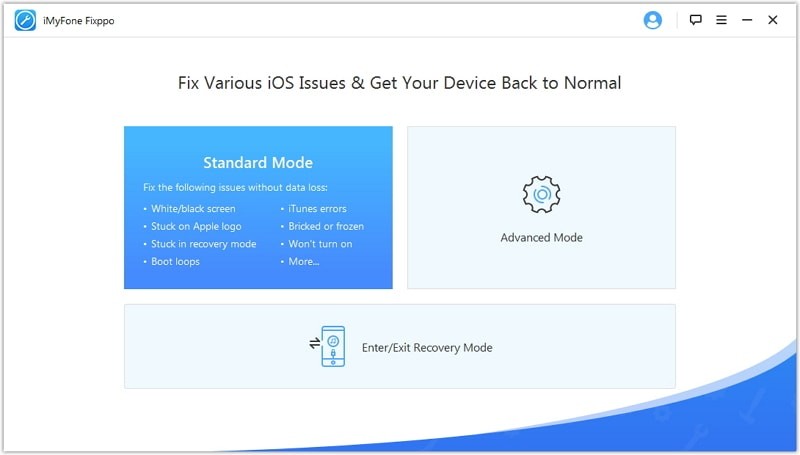
اگر گوشی شما شناسایی شده است می توانید به مرحله بعدی بروید، در غیر اینصورت با دنبال کردن دستورالعمل ها گوشی خود را در حالت DFU و یا Recovery mode قرار دهید.
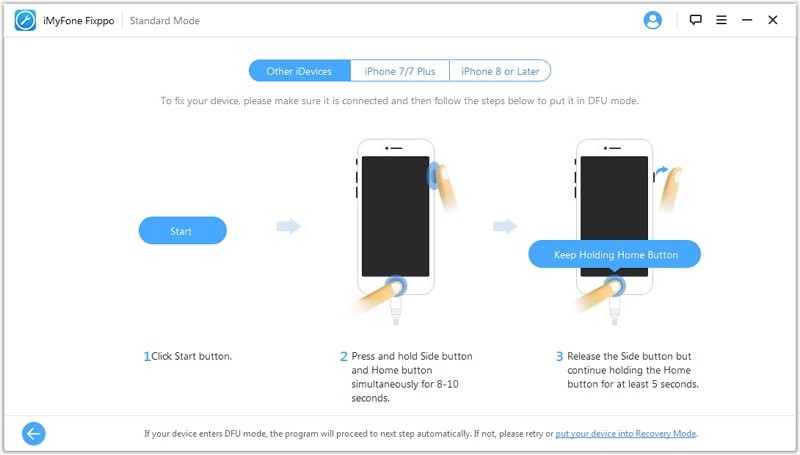
برنامه، گوشی شما را شناسایی خواهد کرد و لیست تمام نسخه iOs هایی که با گوشی شما سازگاری دارند را نمایش می دهد. نسخه ای که نیاز دارید را انتخاب کنید. بر روی دکمه download کلیک کنید تا سیستم عامل مربوط به آن را دانلود کند.
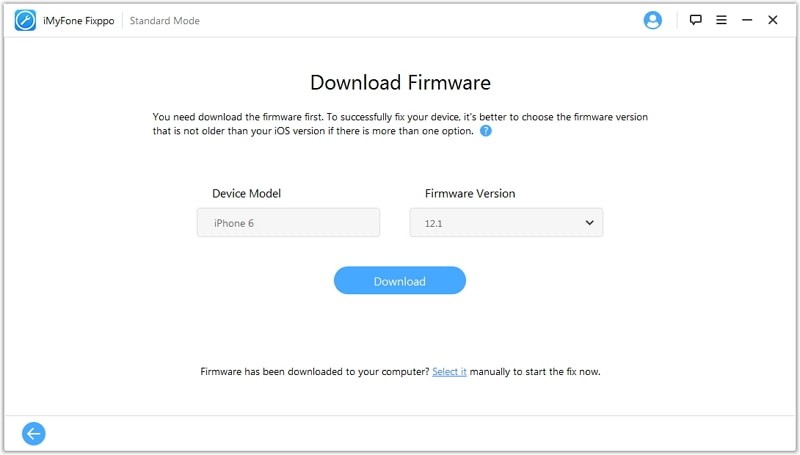
کمی صبر کنید تا دانلود iOS تمام شود.
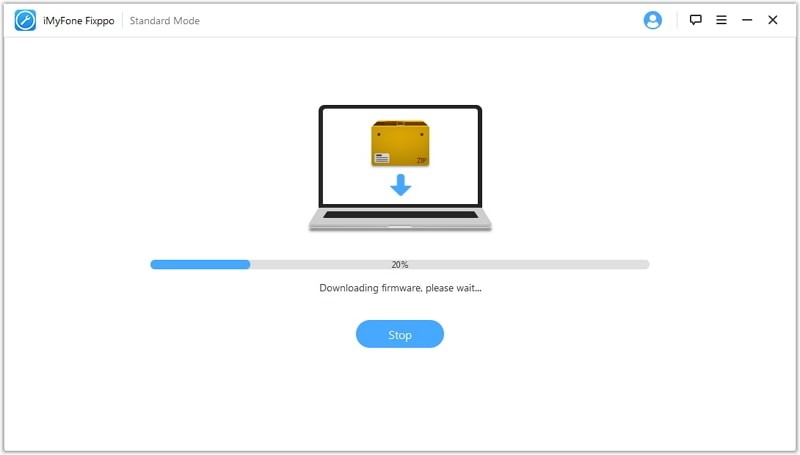
سیستم عامل خیلی زود دانلود و تایید می شود، شما باید بر روی دکمه Start کلیک کنید، برنامه iMyFone Fixppo تعمیر گوشی شما را شروع خواهد کرد. پروسه تعمیر گوشی خیلی طول نخواهد کشید، بعد از اتمام این مرحله گوشی شما تعمیر شده و به شرایط نرمال قبل برخواهد گشت.
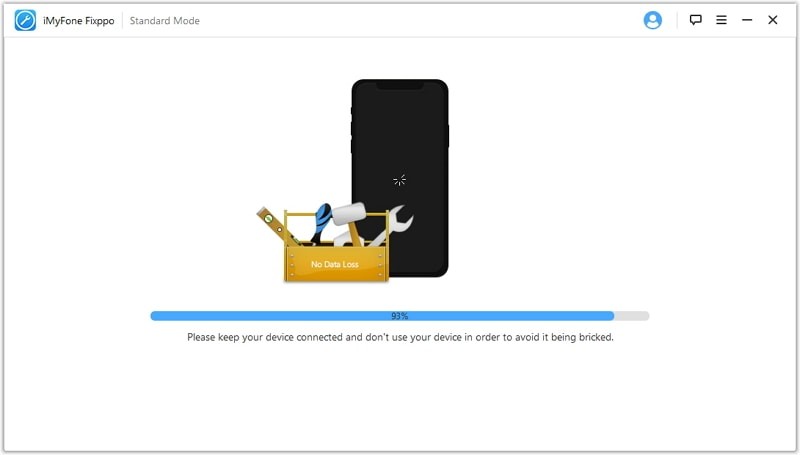
هر زمان که صفحه نمایش iPhone شما سیاه شد، شما می توانید از این نرم افزار استفاده کنید. همچنین شما می توانید آن را برای تعمیر گوشی آیفون با iOS 12 استفاده کنید.
iMyFone Fixppo یک نرم افزار امن، بی خطر با روش استفاده آسان است که کاربران می توانند نتیجه خوبی از آن بگیرند.
یکی از راه حل ها هنگامی که صفحه نمایش گوشی شما سیاه شده و کار نمی کند، راه اندازی Hard Reset است. مراحل زیر را دنبال کنید :
دکمه Home و Sleep/Wake را برای چند ثانیه همزمان با هم نگه دارید.
هنگامی که لوگوی اپل روی صفحه نمایش بالا آمد دکمه Home و Sleep/Wake را رها کنید.
بعد از آن گوشی و دکمه ها مجدد راه اندازی می شوند.
اگر گوشی شما iPhone 7 است، دکمه volume پایین را به جای دکمه home فشار دهید.
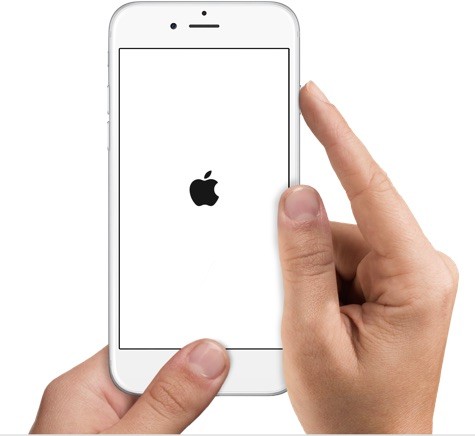
اگر گوشی شما iphone 8 و یا جدید تر از آن است، دکمه های volume پایین و volume بالا فشار داره و سریع رها کنید. و بعد دکمه Sleep/Wake را تا زمان بالا آمدن لوگوی اپل روی صفحه نمایش نگه دارید.
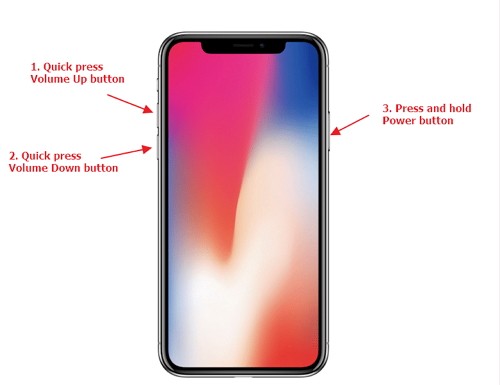
یک روش دیگر برای برگرداندن صفحه نمایش سیاه iPhone به شرایط نرمال، استفاده از iTunes است. برای انجام Reset Factory با کمک iTunes مراحل زیر را دنبال کنید:
آخرین نسخه iTunes را دانلود و بر روی کامپیوتر نصب کنید.
گوشی را به وسیله کابل USB به کامپیوتر وصل کنید، اگر iTunes گوشی شما را شناسایی کند گزینه restore را نمایش خواهد داد، و شما باید آن را انتخاب کنید. اگر iTunes موفق به شناسایی گوشی شما نشود باید گوشی را در حالت Recovery mode قرار دهید.
هنگامی که iTunes گوشی را شناسایی می کند، گزینه Restore iPhone را به شما پیشنهاد می دهد، برای تایید بر روی Restore کلیک کنید.
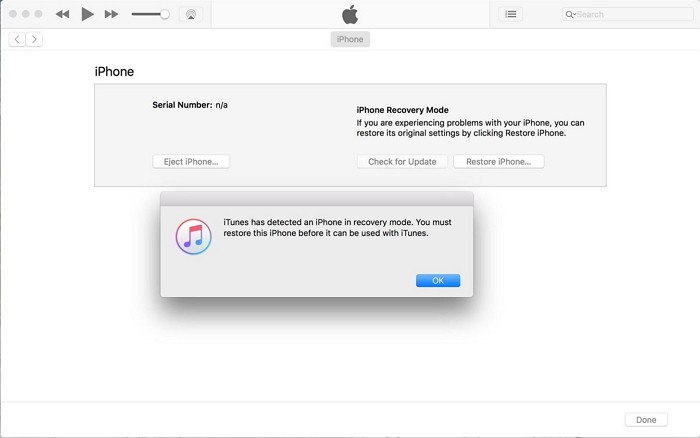
بعد از آن گوشی شما توسط iTunes پاک خواهد شد، و iTunes آخرین نسخه iOS که همان iOS 12 است را بر روی گوشی شما نصب خواهد کرد.
پس از اتمام، گوشی شما مجدداً راه اندازی خواهد شد شما آن را مثل یک گوشی جدید راه اندازی کنید.
در این روش تمام اطلاعات روی گوشی شما پاک خواهد شد، اگر به آنها نیاز ندارید از این روش برای تعمیر استفاده کنید.
دکمه home یک دکمه مهم بر روی گوشی شماست، اگر دکمه Home گوشی شما دچار آسیب فیزیکی شده است شما می توانید با کمک ابزارها گوشی خود را بدون نیاز به دکمه home در حالت Recovery Mode قرار دهید.
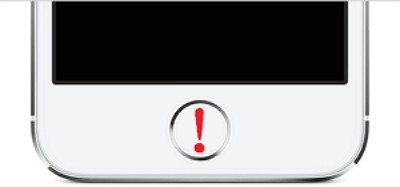
iMyFone Fixppo یکی از بهترین ابزارها برای قرار دادن گوشی در حالت Recovery Mode بدون استفاده از دکمه Home است. که از آن برای iPhone/iPad/iPod نیز می توانید استفاده کنید. iMyFone Fixppo را دانلود و بر روی کامپیوتر نصب کنید. برای قراردادن گوشی در حالت Recovery Mode با استفاده از iMyFone Fixppo مراحل زیرا دنبال کنید.
برنامه iMyFone Fixppo را روی کامپیوتر اجرا کنید و گزینه Enter/Exit Recovery Mode را انتخاب کنید. سپس گوشی را به کامپیوتر متصل و بر روی دکمه Next کلیک کنید. برنامه گوشی شما را شناسایی می کند.
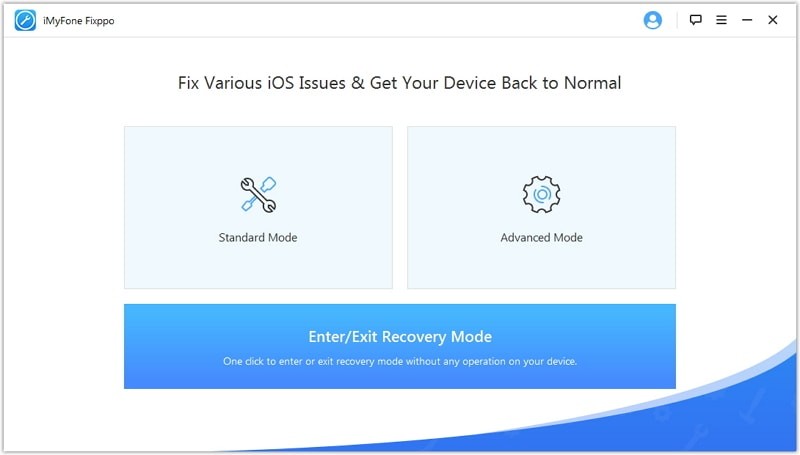
حالا، تمام کاری که شما باید انجام دهید کلیک بر روی گزینه Enter Recovery Mode است. گوشی در Recovery Mode قرار خواهد گرفت.
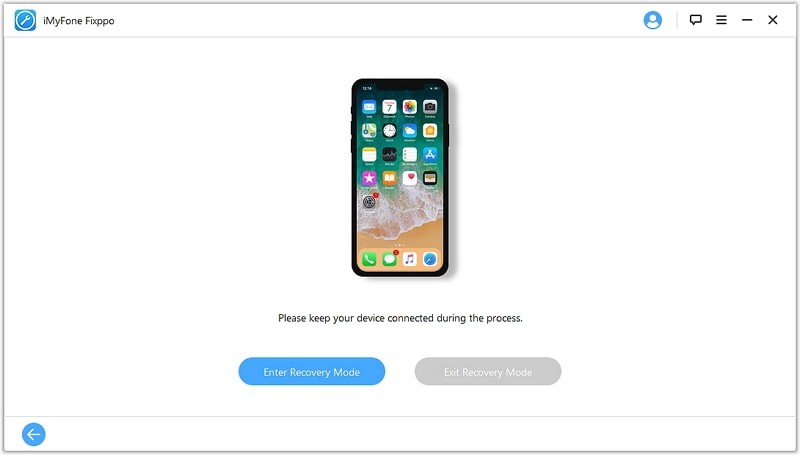
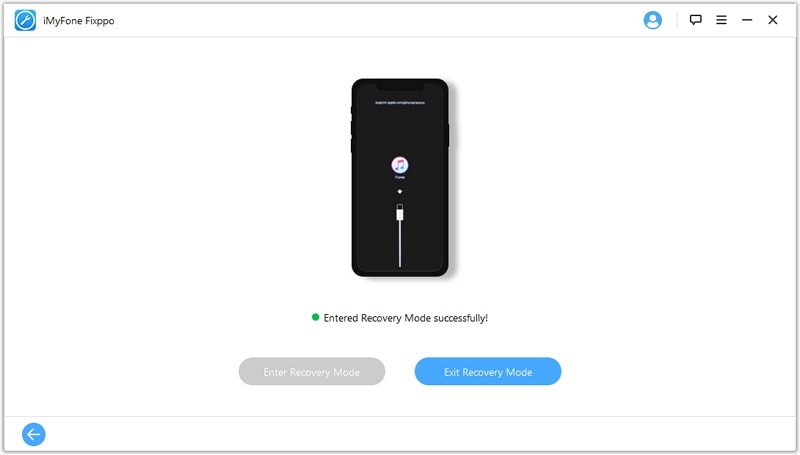
اگر شما ترجیح می دهید که از ابزارها و برنامه ها برای قراردادن گوشی در حالت Recovery Mode استفاده نکنید. ابتدا باید دکمه Home را تعمیر کنید.
امیدواریم یکی از روش های ذکر شده برای حل مشکل گوشی شما کارساز باشد، ما سعی کردیم تمام روش های ممکن را بررسی کنیم که اگر علت بروز آن نرم افزاری باشد به احتمال زیاد توسط یکی از روش های بالا حل خواهد شد.
اگر همچنان مشکل سیاه شدن تصویر در گوشی شما پا برجاست می توانید جهت دریافت مشاوره از کارشناسان فنی آوافیکس با شماره 66320236-021 تماس بگیرید یا از طریق فرم تماس با ما پیغام بگذارید و منتظر دریافت پاسخ از طریق ایمیلتان باشید.
منبع: تعمیر موبایل آوافیکس
 نوشته شده توسط avafix در یکشنبه 98/3/26 و ساعت 6:41 عصر | نظرات دیگران()
نوشته شده توسط avafix در یکشنبه 98/3/26 و ساعت 6:41 عصر | نظرات دیگران()

این مقاله شامل روش های برای حل مشکل پرپر زدن صفحه iphone 6 plus است. البته این مطلب برای حل مشکلاتی است که در اثر اختلالات نرم افزاری پیش آمده باشد و اگر پرش تصویر در اثر آسیب دیدگی ال سی دی یا مشکل بوردی باشد، راهکارهای ادامه مطلب برای مشکل شما چاره ساز نخواهد بود زیرا گوشی شما به تعمیرات سخت افزاری و در صورت آسیب دیدگی ال سی دی باید برای تعویض ال سی دی اقدام شود.
شما می توانید جهت استعلام هزینه تعویض ال سی دی آیفون 6 پلاس اینجا کلیک کنید و برای دریافت اطلاعات بیشتر در این مورد پیشنهاد می شود مطلب زیر را مطالعه فرمایید.
اما اگر صفحه نمایش آیفون 6 پلاس به صورت ناگهانی و بدون هیچ آسیبی دچار پرش تصویر شد می توانید راهکارهای ارائه شده در ادامه مطلب را برای حل مشکل امتحان کنید. این روش ها برای حل مشکلاتی مانند هنگ کردن و کار نکردن صفحه نیز می توانید مفید باشد.
در بسیاری از مواقع اختلالات کوچک نرم افزاری با یک ری استارت ساده حل می شوند، برای انجام کار کافیست دکمه Sleep/Wake و دکمه Home را به صورت همزمان نگه دارید تا لوگوی apple ظاهر شود.
البته مطمئن باشید که باتری گوشی شما کاملا سالم است و گوشی شارژ کافی برای ری استارت شدن را دارد.
برخی کاربران آیفون که گوشی آنها مشکل پرش تصویر داشته است، با کم کردن نور صفحه نمایش متوجه شده اند که مشکل حل شده است. بنابراین شما می توانید روشنایی خودکار صفحه را غیرفعال کنید و این روش را امتحان کنید.
برای اینکه صفحه نمایش گوشی آیفون 6 پلاس را روشن تر یا تاریک تر کنیم، باید انگشتمان را در یک نقطه از صفحه نمایش (هر نقطه ای از صفحه نمایش به دلخواه) قرار دهیم و به سمت بالا بکشیم تا Control Center باز شود. در این قسمت شما می توانید با کشیدن انگشتتان روی نوار کشویی نور صفحه نمایش را به صورتی دستی کم یا زیاد کنید.
همچنین شما می توانید طبق مسیر پیش بروید :
select Settings-> Display & Brightness-> Turn off Auto-Brightness
و در نهایت روشنایی را با کشیدن نوار کشویی زیر گزینه Brightness تنظیم کنید.
برای آیفون هایی با سیستم عامل iOS 9 این ویژگی طبق مسیر زیر قابل دسترس است :
Settings-> General-> Increase Contrast
و در نهایت روی کلید Reduce Transparency برای فعال شدن ضربه بزنید.
نکته : توجه داشته باشید که گزینه های منو بسته به نسخه iOS در حال اجرا روی گوشی شما می تواند متفاوت باشد.
فعال کردن این ویژگی باعث می شود که متن ها در گوشی خواناتر باشند و این یک روش موقت برای حل مشکل پرش تصویر می تواند باشد.
هنگ کردن صفحه گوشی آیفون 6 پلاس می تواند به دلیل مشکلات حافظه به خصوص پر شدن آن باشد که شما می توانید با چک کردن حافظه از این موضوع مطمئن شوید.
ریست فکتوری را به عنوان آخرین روش امتحان کنید زیرا با اینکه ریست فکتوری کردن گوشی زمان زیادی نمی برد و کار سختی نیست اما تمام اطلاعات گوشی شما پاک خواهد شد و گوشی کاملا به تنظیمات کارخانه برمی گردد بنابراین اگر مشکل صفحه نمایش در اثر یک اختلال نرم افزاری یا فایل و برنامه مخرب باشد، حل خواهد شد.
البته قبل از ریست فکتوری حتما از اطلاعات گوشی تان بکاپ بگیرید، پیشنهاد میکنیم برای بکاپ گرفتن و سپس ریست فکتوری گوشی مطالب زیر را مطالعه نمایید.
منبع: تعمیر موبایل آوافیکس
 نوشته شده توسط avafix در شنبه 98/3/25 و ساعت 6:45 عصر | نظرات دیگران()
نوشته شده توسط avafix در شنبه 98/3/25 و ساعت 6:45 عصر | نظرات دیگران()

اخیراً کاربران iphone با مشکل آبی شدن صفحه نمایش روبرو شده اند، آنها هنگام مواجه شدن با این مشکل نمی توانند از گوشی و صفحه نمایش استفاده کنند و برای رفع این مشکل کاری انجام دهند و از برطرف شدن آن ناامید می شوند. در ادامه قبل از انجام هر کاری چند دلیل ممکن را بررسی کرده ایم.
آبی شدن صفحه نمایش ممکن است دلایل زیادی داشته باشد، مشکل نرم افزاری یکی از دلایل ممکن برای آبی شده صفحه نمایش است. اگر مشکل از خطای نرم افزاری و سیستم عامل باشد شما شانس زیادی برای برطرف کردن این مشکل دارید.
اجرای تعداد زیادی از برنامه های سنگین بر روی گوشی توان زیادی از گوشی شما را استفاده می کند، که ممکن است شما را با مشکل آبی شدن صفحه نمایش مواجه کند.
شکستن صفحه نمایش نیز می تواند دلیل آبی شدن آن باشد. در چنین شرایطی شما باید به یک متخصص تعمیر iphone مراجعه کنید.
همچنین شما می توانید جهت استعلام هزینه اینجا کلیک کنید و یا جهت دریافت اطلاعات بیشتر در این مورد مطلب زیر را مطالعه کنید.
هنگامی که صفحه نمایش آبی شده است و نمی تواند روشن شود، فضای کم حافظه می تواند یکی از دلایل این مشکل باشد.
بعد از بررسی دلایل ممکن برای مشکل آبی شدن تصویر صفحه نمایش iphone، اکنون به ارائه راه حل های آن می پردازیم.
هنگامی که گوشی iPhone شما به هر دلیلی از کار می افتد، Force Restart می تواند اولین اقدام شما برای تعمیر گوشی باشد.
مراحل زیر را برای انجام Force Restart دنبال کنید :
اگر گوشی شما iPhone 8/8 plus/X است، دکمه volume بالا و volume پایین را باهم فشار دهید، و بعد دکمه کناری را فشار داده و نگه دارید تا لوگوی اپل روی صفحه بالا بیاید و گوشی مجدد راه اندازی شود.
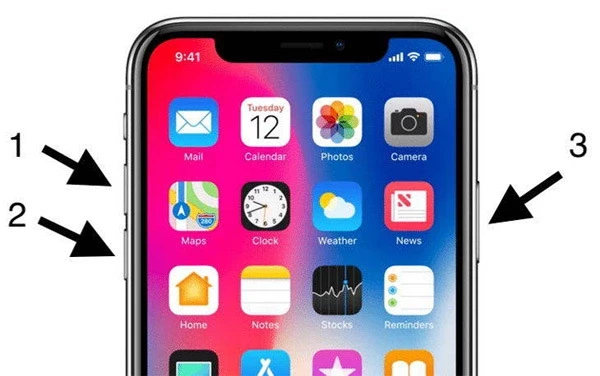
اگر گوشی شما iPhone 6S است و یا مدل جدیدتر آن است، دکمه Home و دکمه sleep را به مدت طولانی نگه دارید تا لوگوی اپل روی صفحه نمایش داده شود و گوشی مجدد راه اندازی شود.
اگر گوشی شما iPhone 7/7Plus است دکمه Volume پایین و دکمه کناری را نگه دارید تا لوگوی اپل روی صفحه نمایش داده شود و گوشی مجدد راه اندازی شود.
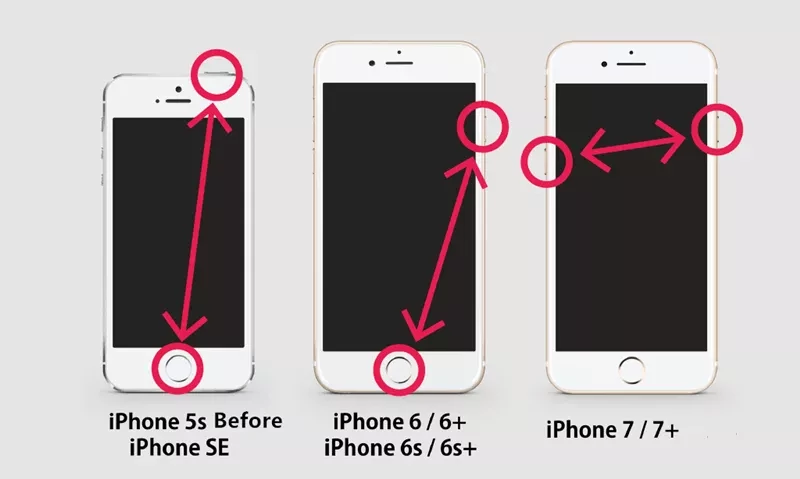
اگر مشکل توسط برنامه های مخرب ایجاد شده باشد، شما همیشه می توانید آن ها را پاک و دوباره نصب کنید. برای انجام این کار مراحل زیر را دنبال کنید :
انگشت خود را برای مدت طولانی روی برنامه ای که می خواهید آن را پاک کنید، نگه دارید. همه آیکون ها شروع به تکان خوردن می کنند و علامت × روی آنها نمایش داده می شود.
برای پاک کردن برنامه مورد نظر روی علامت × کلیک کنید.
بعد از آن به App Store بروید و برنامه ای که پاک کرده اید را سرچ و دانلود کنید. شما به آپدیت کردن آن نیازی ندارید، زیر را نسخه قدیمی آن به صورت اوتوماتیک آپدیت خواهد شد.
گاهی اوقات، خاموش کردن همگام سازی iCloud می تواند مشکل بوجود آمده را برطرف کند. مراحل زیر را برای خاموش کردن همگام سازی iCloud دنبال کنید :
به قسمت Settings >> [your name] >> iCloud بروید.
بر روی iCloud backup کلیک کنید. در این قسمت شما می توانید iCloud backup را فعال و یا غیر فعال کنید، آن را فعال کنید.
بر روی ok کلیک کنید تا این پروسه تکمیل شود.
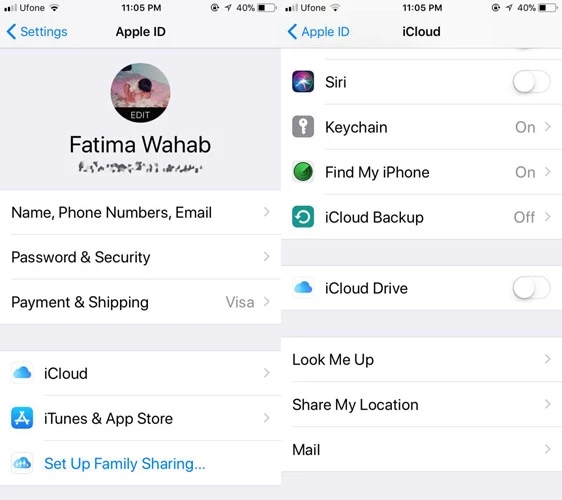
گاهی اوقات، ممکن است مشکل صفحه نمایش بر اثر ایراداتی در سیستم عامل بوجود بیاید. شما می توانید با بروزرسانی ios از طریق iTunes این مشکل را برطرف کنید.
مراحل زیر را دنبال کنید :
iTunes را بر روی کامپیوتر باز و گوشی را به آن متصل کنید.
در لیست خلاصه شده iTunes گوشی خود را پیدا کنید و بر روی Check for Updates کلیک کنید.
بر روی Download and Update کلیک کنید و اجازه دهید پروسه تمام شود.
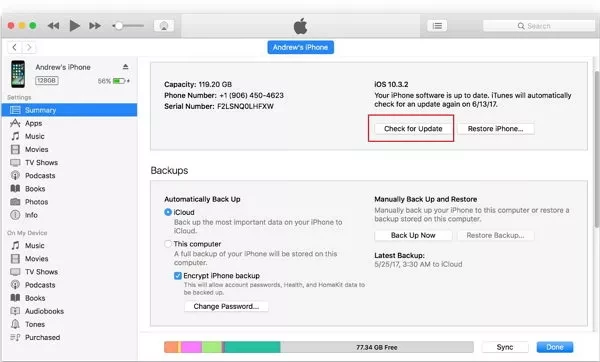
اگر صفحه نمایش شما آبی شده است، برای برطرف کردن این مشکل می توانید با استفاده از iTunes گوشی را در Recovery mode قرار دهید، با انجام این کار تمام اطلاعات روی گوشی شما پاک خواهد شد اگر شما این ریسک را می پذیرید، مراحل زیر را دنبال کنید :
گوشی را به کامپیوتر وصل و iTunes را اجرا کنید.
هنگامی که گوشی شما به کامپیوتر متصل است گوشی را Force Restart کنید تا recovery-mode بر روی صفحه، نمایش داده شود.
هنگامی که گزینه Update و یا Restore را بر روی صفحه نمایش مشاهده کردید بر روی Restore کلیک کنید.
iTunes نرم افزارها را بر روی گوشی شما نصب خواهد کرد، منتظر بمانید تا این پروسه تکمیل شود. مشکل گوشی شما حل خواهد شد.
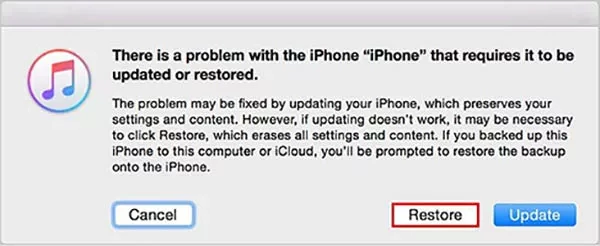
نرم افزار Tenorshare ReiBoot می تواند بدون اینکه اطلاعات روی گوشی را پاک کند مشکل صفحه نمایش را برطرف نماید. بنابراین اگر شما نگران از دست دادن اطلاعات خود با یک لمس ساده هستید، می توانید همیشه از این ابزار استفاده کنید. می توانید برای حل مشکلات صفحه نمایش مانند سیاه شدن صفحه نمایش، آبی شدن صفحه نمایش، نمایش لوگوی اپل و پشت هم تکرار شدن Reboot و مسائل مربوط به سیستم عامل با درصد بالایی از موفقیت، از این ابزار کمک بگیرید.
برای شروع تعمیر صفحه نمایش آبی به کمک Tenorshare ReiBoot مراحل زیر را دنبال کنید :
Tenorshare ReiBoot را بر روی کامپیوتر نصب کرده آن را اجرا کنید. گوشی را به وسیله کابل USB به کامپیوتر وصل کنید، بر روی گزینه Fix All iOS Stuck کلیک کنید.
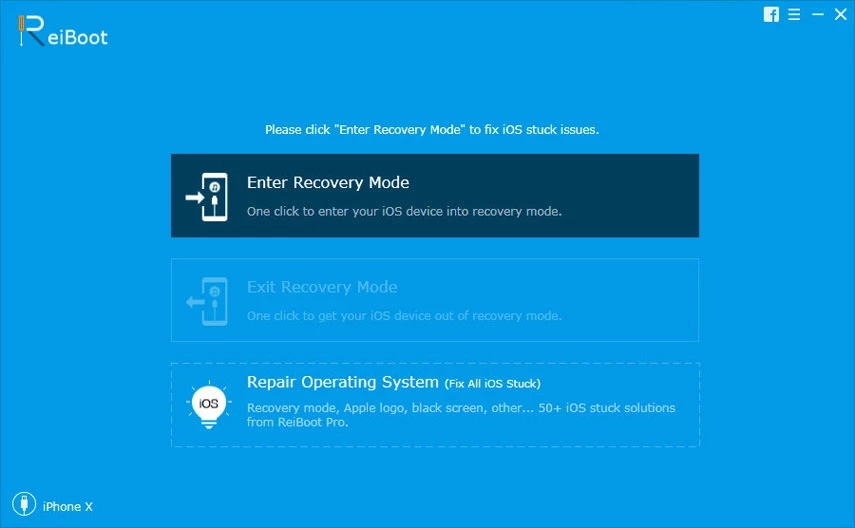
گزینه Fix Now را انتخاب کنید. آخرین نسخه سیستم عامل را با انتخاب گزینه Download بر روی گوشی نصب کنید، سپس نصب بر روی گوشی آغاز خواهد شد.
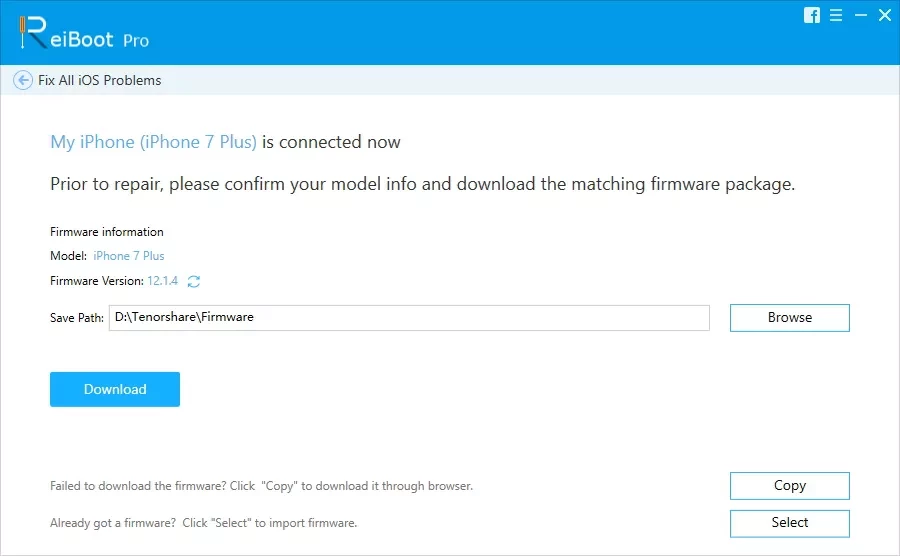
بعد از تمام شدن دانلود گزینه Start Repair را برای شروع ریکاوری گوشی انتخاب کنید.
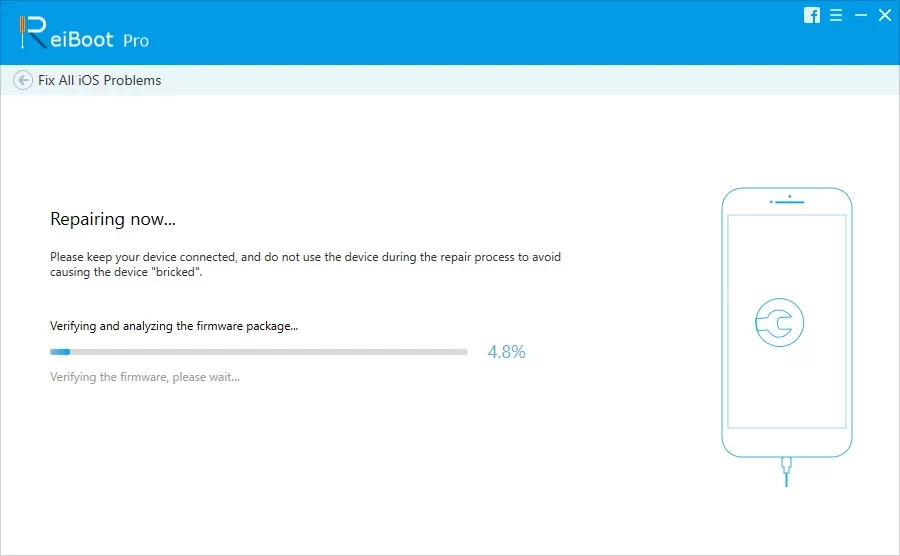
امیدواریم یکی از روش های ارائه شده برای حل این مشکل بر روی گوشی شما کارساز باشد، ما سعی کرده ایم تمام روش های ممکن برای حل این مشکل را بررسی کنیم، اگر علت بروز آن نرم افزاری باشد به احتمال زیاد توسط یکی از روش های بالا حل خواهد شد.
اگر همچنان مشکل صفحه نمایش آبی در گوشی شما پابرجاست می توانید جهت دریافت مشاوره از کارشناسان فنی آوافیکس با شماره 66320236-021 تماس بگیرید یا از طریق فرم تماس با ما پیغام بگذارید و منتظر دریافت پاسخ از طریق ایمیلتان باشید.
منبع: تعمیر موبایل آوافیکس
 نوشته شده توسط avafix در شنبه 98/3/25 و ساعت 6:39 عصر | نظرات دیگران()
نوشته شده توسط avafix در شنبه 98/3/25 و ساعت 6:39 عصر | نظرات دیگران()

سیاه شدن صفحه نمایش Samsung Galaxy A3 قطعا به معنی آسیب فیزیکی و سخت افزاری نیست. اینمشکل ممکن است مربوط به BSOD باشد. که در سری A3 سامسونگ اتفاق می افتد، با این صورت که صفحه نمایش کار نمی کند و تصویر ندارد، و دکمه های نرم افزاری روی صفحه گاهی کار میکنند و روشن خاموش می شوند. در واقع این یک مشکل نرم افزاری است که با انجام چند روش ساده می توانید آن را حل کنید.
البته توجه داشته باشید که این مشکل ممکن است در اثر آسیب های سخت افزاری مانند ضربه، فشار و نفوذ مایعات باشد که برای حل آن نیاز به تعمیرات سخت افزاری و به احتمال زیاد با تعویض ال سی دی (در صورت آسیب ندیدن بورد) مشکل گوشی شما دارد که می توانید جهت استعلام هزینه تعویض ال سی دی A3 2017 اینجا کلیک کنید و همچنین جهت دریافت اطلاعات بیشتر در این مورد پیشنهاد می کنیم روی لینک زیر کلیک کنید.
اما اگر این مشکل بدون هیچ علت خاصی و به صورت ناگهانی به وجود آمده باشد، پیشنهاد می کنیم در ادامه مطلب همراه ما باشید و با تست راهکارهای ارائه شده برای حل مشکل توسط خودتان تلاش کنید :
ممکن است شما برای حل مشکل صفحه نمایش گوشی خود تلاش به راه اندازی مجدد کرده باشید، ولی با موفقیت انجام نشده باشد، زیرا ممکن است شما در حین انجام این کار یکی از مراحل را به درستی انجام نداده باشید.
برای انجام راه اندازی مجدد مراحل زیر را دنبال کنید:
دکمه volume پایین را فشار داده و نگه دارید، و بعد دکمه power را همزمان با دکمه volume پایین برای 10 ثانیه نگه دارید تا صفحه نمایش خاموش شود.
نکته : شما باید اول دکمه volme پایین را فشار دهید و بعد دکمه power، اگر شما ابتدا دکمه power را فشار دهید گوشی شما با یک ویبره کوتاه خاموش خواهد شد.
این مشکل می تواند مربوط به خرابی سیستم باشد که با یک راه اندازی مجدد برطرف خواهد شد. اگر با انجام این روش مشکل سیاه شدن صفحه نمایش برطرف نشد، شما باید روش بعدی را امتحان کنید.
با فرض اینکه با انجام روش قبلی مشکل صفحه نمایش برطرف نشده است، می توانیم این احتمال را بدهیم که خاموش شدن صفحه نمایش بر اثر وجود برنامه ها و سرویس های مخرب بر روی گوشی باشد، لذا بافعال سازی گوشی در حالت Safe mode می توانیم این برنامه ها را شناسایی و حذف کنیم، زیرا در این حالت تمام برنامه های نصب شده توسط شما به صورت موقت غیرفعال می شوند.
اگر در این حالت صفحه نمایش بالا بیاید مطمئن خواهیم شد که مشکل پیش آمده مربوط به آسیب سخت افزاری نیست.
دکمه power را تا زمانی که گوشی یک ویبره کوتاه نزده و خاموش نشده است، نگه دارید.
دکمه power را فشار دهید و تا زمانی که اسم گوشی روی صفحه، نمایش داده نشده آن را رها نکنید.
وقتی لوگوی SAMSUNG روی صفحه، نمایش داده شد دکمه Power را رها کنید.
بعد از اینکه دکمه power را رها کردید، سریع دکمه volume پایین را فشار داده و نگه دارید.
تا زمانی که راه اندازی مجدد تمام نشده است، دکمه volume پایین را نگه دارید.
گزینه safe mode در پایین صفحه نمایش داده می شود.
هنگامی که safe mode روی صفحه نمایش بالا آمد، دکمه volume پایین را رها کنید.
اگر گوشی باموفقیت راه اندازی شد، دلیل خاموش شدن صفحه نمایش وجود یک یا چند برنامه مخرب بر روی گوشی شما است که با دنبال کردن مراحل زیر می توانید آن ها را پیدا کرده و پاک کنید :
بروی تنظیمات (settings) کلیک کنید.
بر روی برنامه ها (Applications) کلیک کنید.
برنامه مورد نظر را از لیست پیش فرض پیدا کنید.
روی گزینه حذف (Uninstall) کلیک کنید.
برای تایید حذف برنامه مجدد روی حذف(Uninstall) کلیک کنید.
اگر نمی دانید کدام یک از برنامه ها ایجاد مشکل کرده است، قسمت تنظیمات گوشی را مجدد راه اندازی کنید، این کار معادل تنظیمات کارخانه است، و تمام برنامه ها و اطلاعات روی گوشی پاک خواهد شد. برای انجام راه اندازی تنظیمات (settings) مراحل زیر را دنبال کنید :
از صفحه اصلی به قسمت برنامه ها (Apps)>تنظیمات (Settings)> بکاپ و راه اندازی مجدد (Backup & reset) بروید.
بر روی راه اندازی مجدد شبکه تنظیمات (Network settings reset) کلیک کنید.
بر روی راه اندازی مجدد تنظیمات (Reset Settings) کلیک کنید.
برای تایید مجدد بر روی راه اندازی مجدد تنظیمات (Reset Settings) کلیک کنید.
اگر بعد از انجام مراحل زیر گوشی نتوانست مجدد راه اندازی شود، شما باید مرحله بعدی را امتحان کنید.
راه اندازی مجدد در Recovery mode به کاربران اجازه می دهد تا بتوانند برخی از مشکلاتی که تاثیر مستقیم بر روی سیستم عامل دارد را شناسایی کنند. حتی اگر مشکل پیش آمده بر اثر یک آسیب جدی سیستم عامل باشد شما هنوز هم قادر به راه اندازی مجدد گوشی در Recovery mode هستید. در این حالت می توانیم 2 روش را انجام دهیم، پاک کردن حافظه cache و master reset.
مراحل زیر را دنبال کنید :
گوشی را خاموش کنید.
دکمه volume بالا و home را باهم نگه دارید و بعد دکمه power را فشار دهید.
وقتی لوگو سامسونگ روی صفحه نمایش بالا آمد، دکمه power را رها کنید.
هنگامی که لوگو اندروید روی صفحه، نمایش داده شد همه دکمه ها را رها کنید.
برای برجسته کردن و انتخاب گزینه wipe cache partition از دکمه Volume پایین استفاده کنید.
و از دکمه power برای تایید انتخاب استفاده کنید.
از دکمه volume پایین برای انتخاب yes و از دکمه power برای تایید انتخاب استفاده کنید.
وقتی پروسه پاک کردن حافظه cache تمام شد، گزینه Reboot system now را برجسته کنید.
دکمه power را برای راه اندازی مجدد گوشی فشار دهید.
گوشی را خاموش کنید.
دکمه volume بالا و home را باهم نگه دارید و بعد دکمه power را فشار دهید.
وقتی لوگو سامسونگ روی صفحه نمایش بالا آمد، دکمه power را رها کنید.
هنگامی که لوگو اندروید روی صفحه، نمایش داده شد همه دکمه ها را رها کنید.
از دکمه volume پایین برای برجسته کردن گزینه wipe data / factory reset استفاده کنید.
از دکمه power برای تایید و انتخاب استفاده کنید.
دکمه volume پایین را تا زمانی که Yes — delete all user data برجسته شود نگه دارید.
دکمه power را برای انتخاب و شروع master reset فشار دهید.
هنگامی که master reset کامل شود گزینه Reboot system now برجسته می شود.
دکمه power را برای راه اندازی مجدد گوشی فشار دهید.
امیدوارم یکی از روش های ذکر شده برای حل مشکل گوشی شما کارساز باشد. ما سعی کردیم تمام روش های ممکن برای حل این مشکل را بررسی کنیم که اگر علت بروز آن نرم افزاری باشد به احتمال زیاد توسط یکی از روش های بالا حل خواهد شد.
اگر همچنان مشکل پرش تصویر در گوشی شما پابرجاست می توانید جهت دریافت مشاوره از کارشناسان فنی آوافیکس با شماره 66320236-021 تماس بگیرید یا از طریق فرم تماس با ما پیغام بگذارید و منتظر دریافت پاسخ از طریق ایمیلتان باشید.
منبع: تعمیر موبایل آوافیکس
 نوشته شده توسط avafix در پنج شنبه 98/3/23 و ساعت 1:37 عصر | نظرات دیگران()
نوشته شده توسط avafix در پنج شنبه 98/3/23 و ساعت 1:37 عصر | نظرات دیگران()